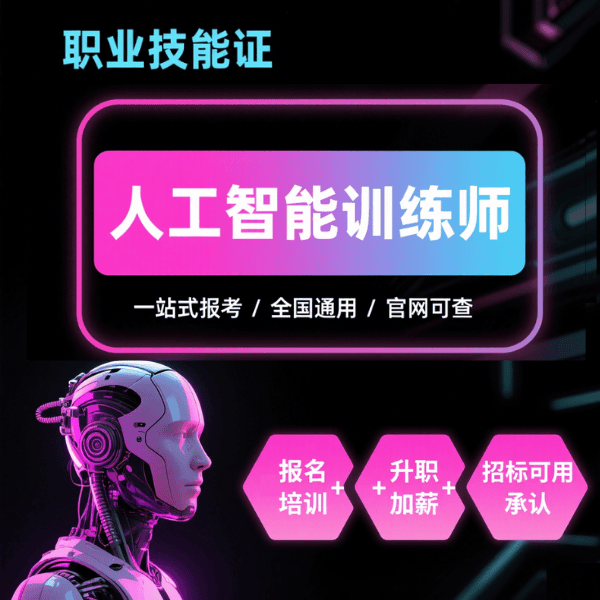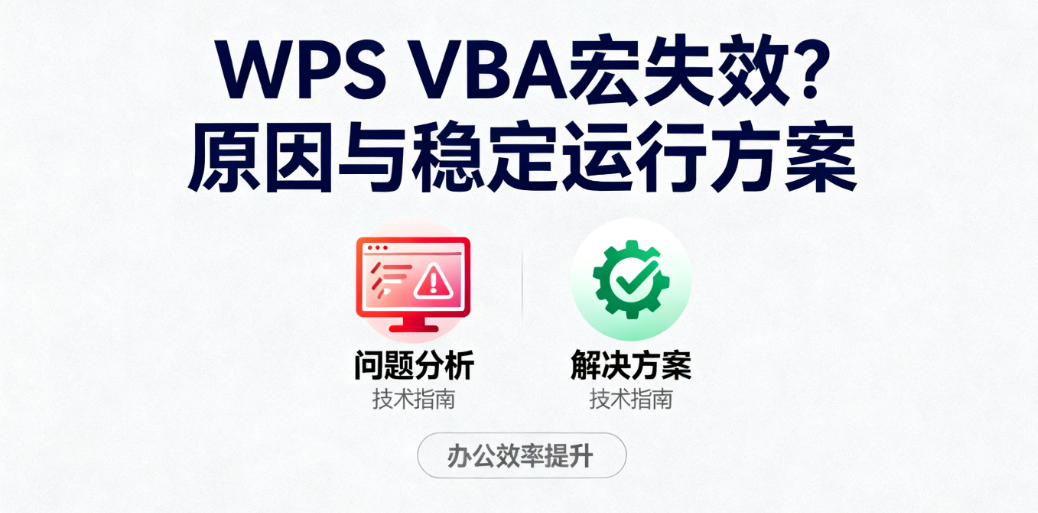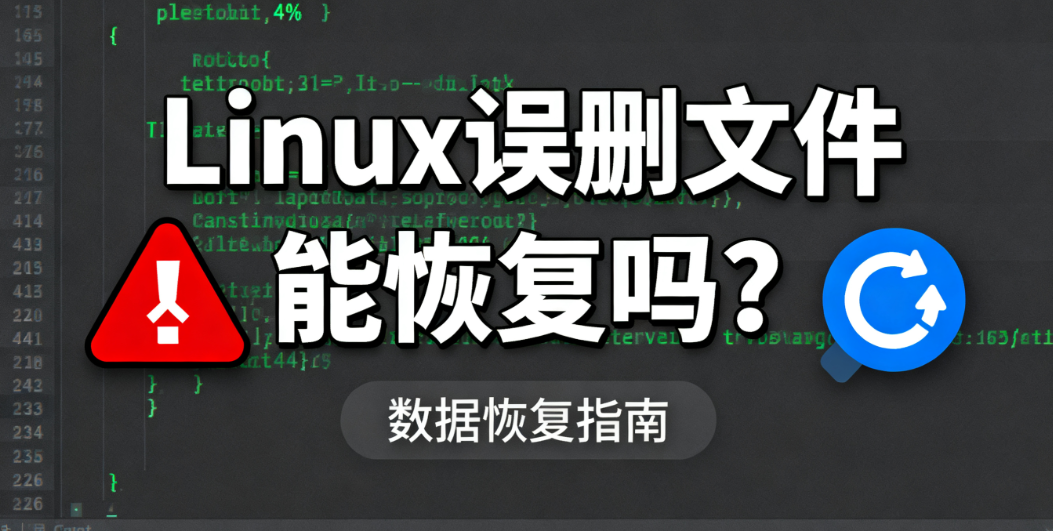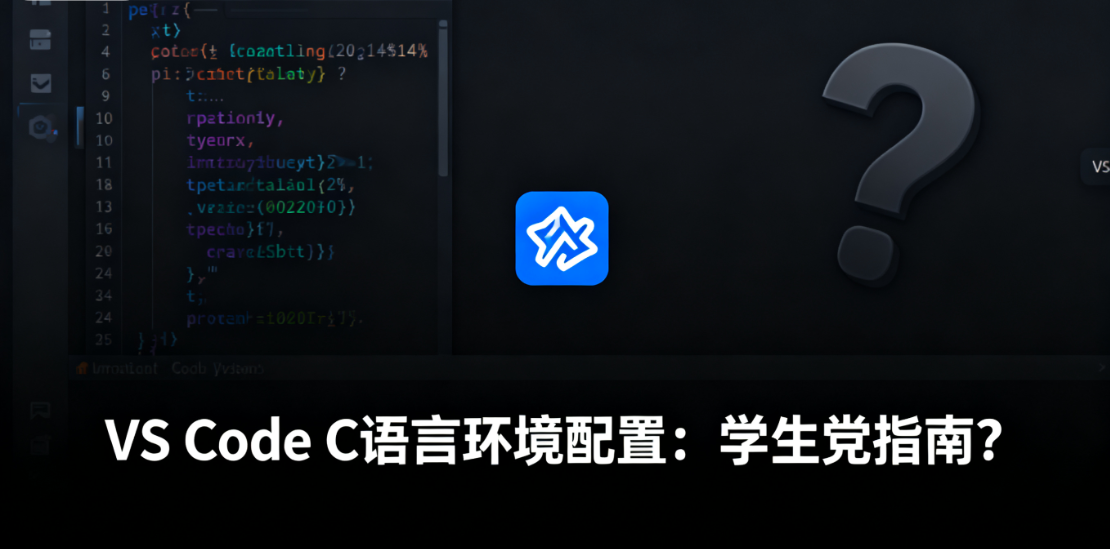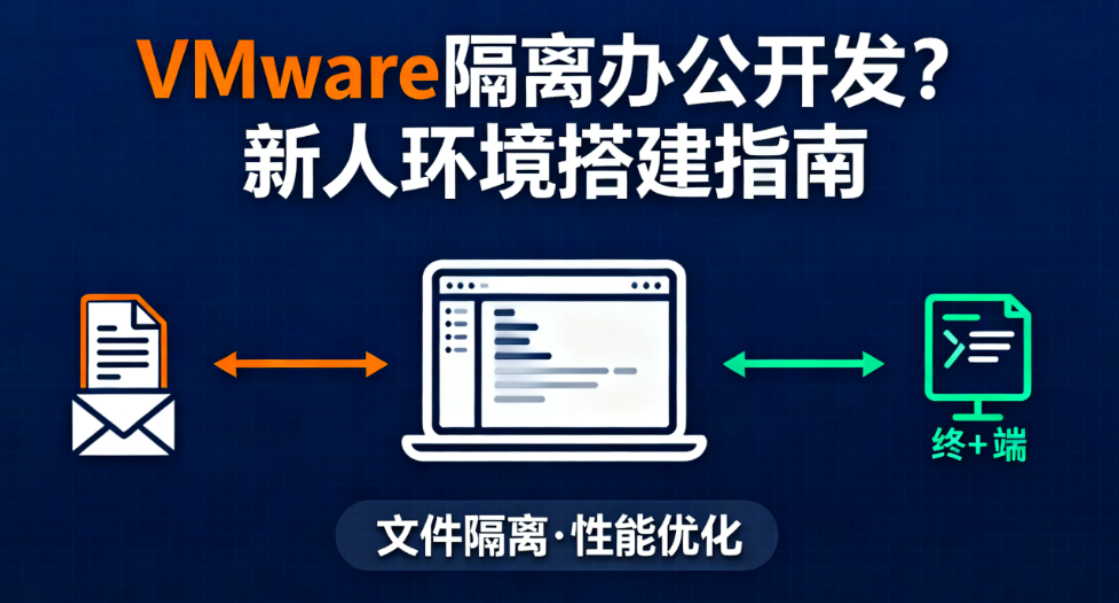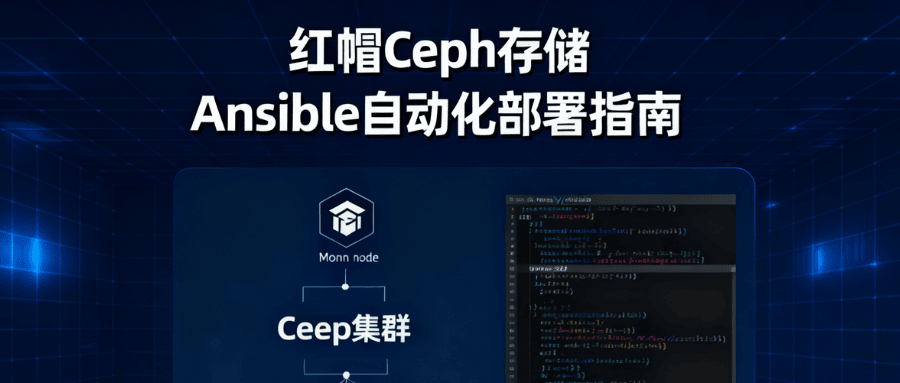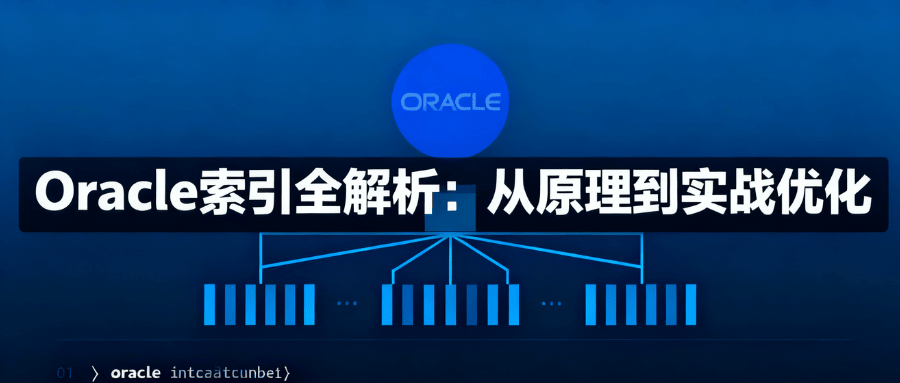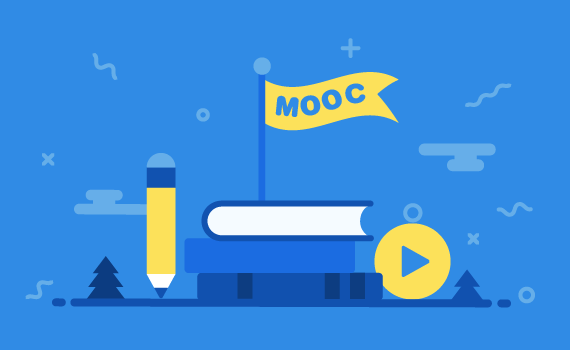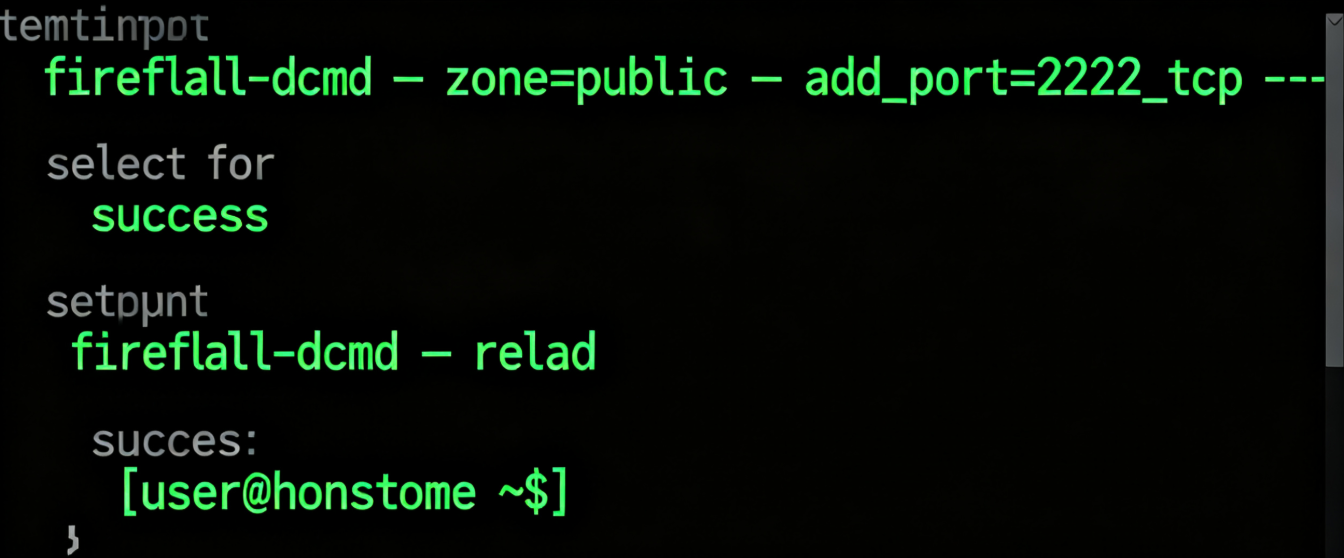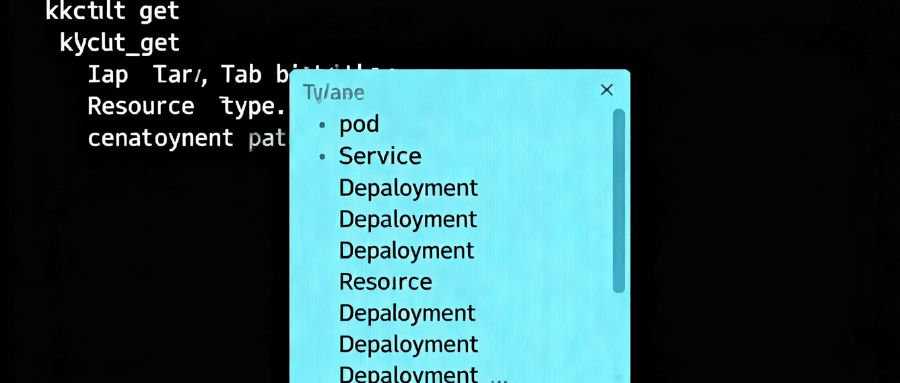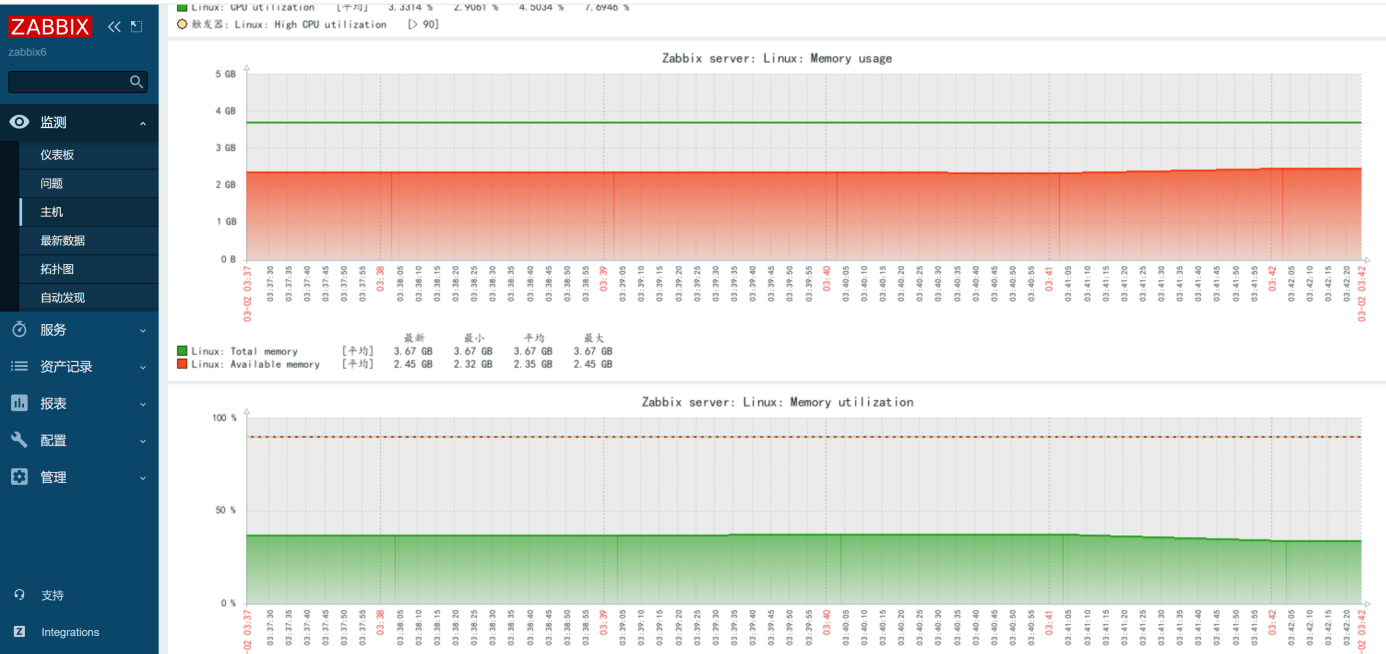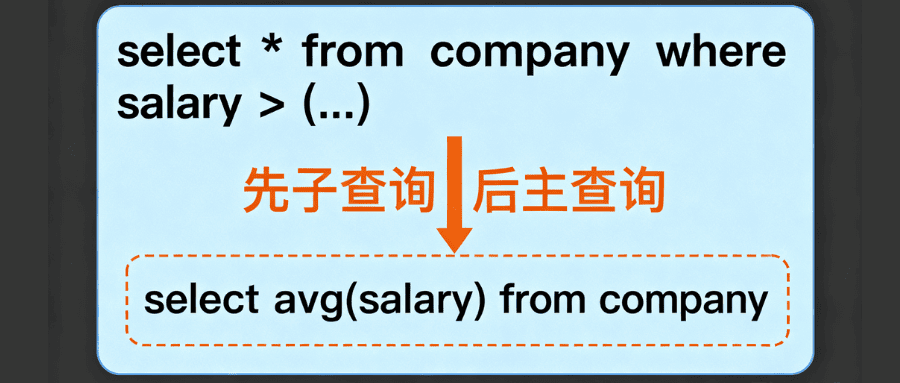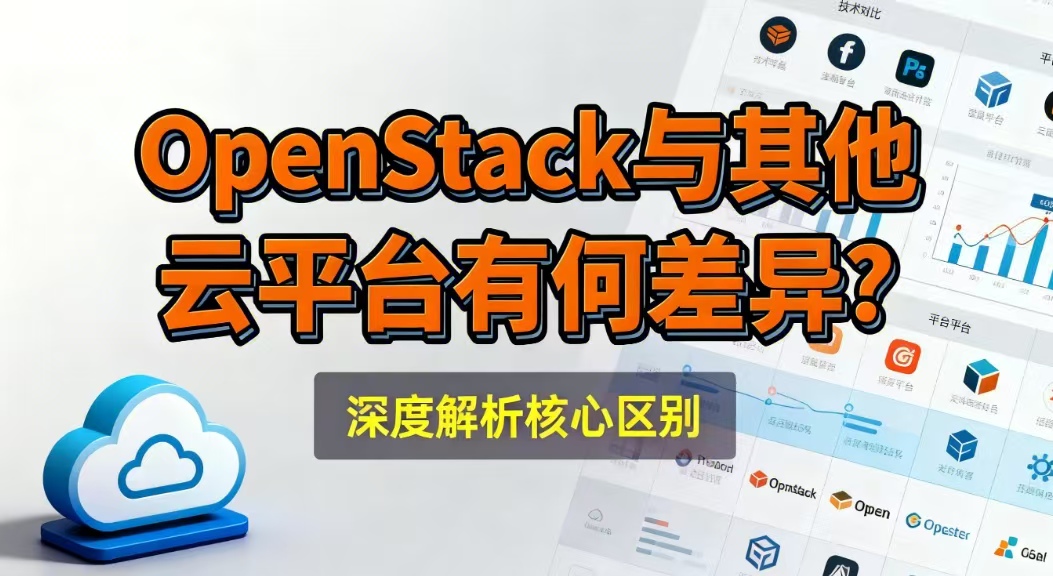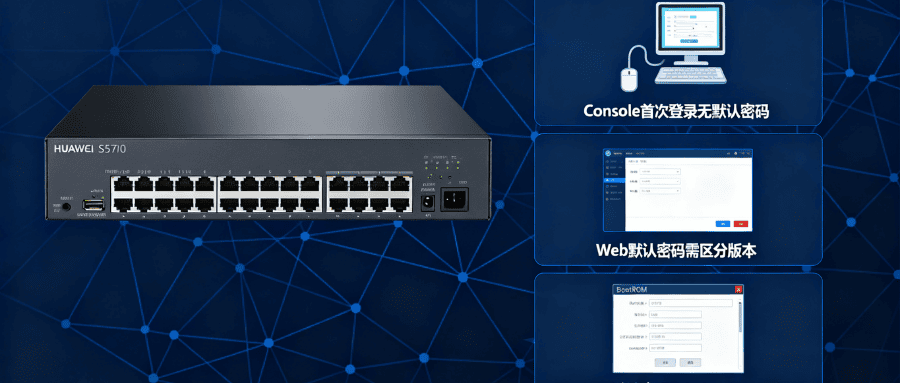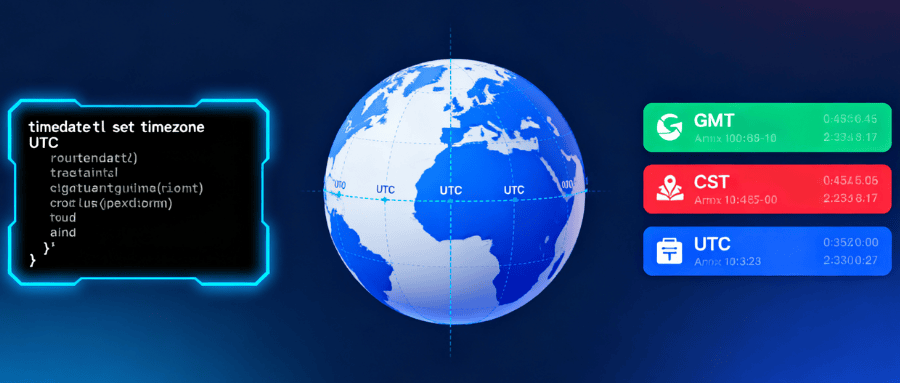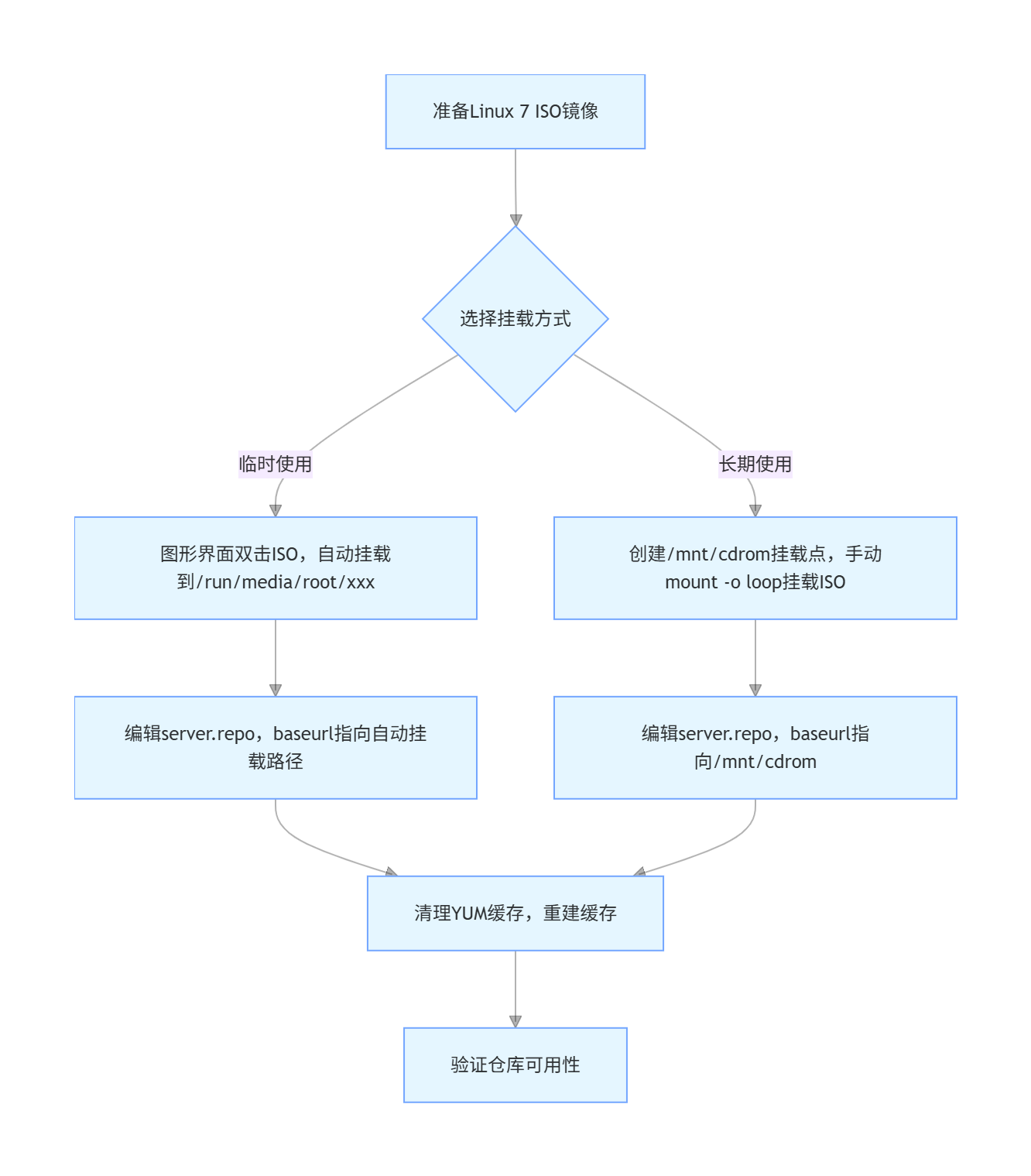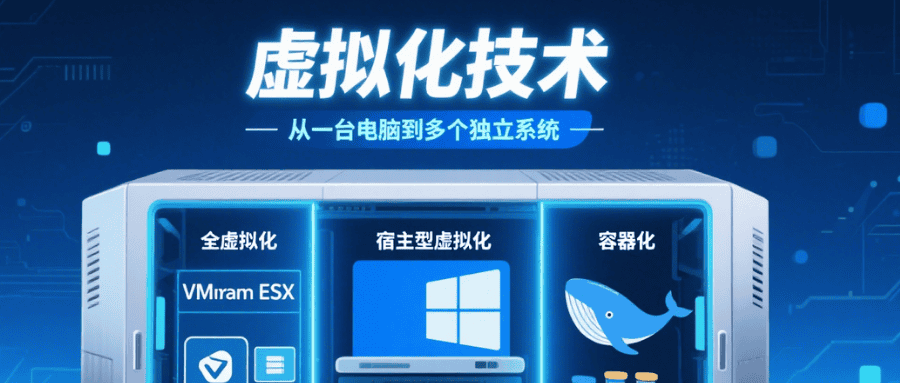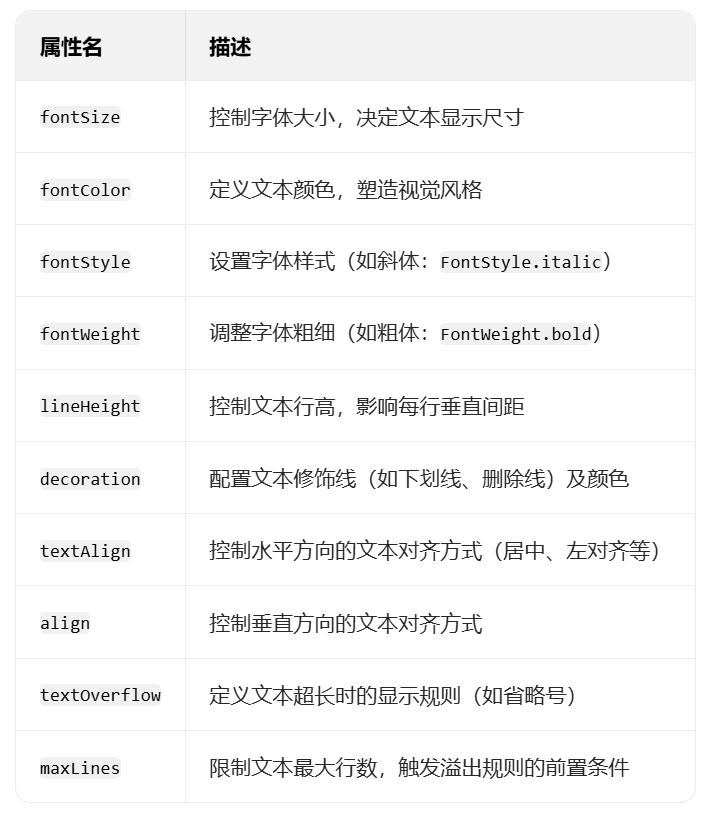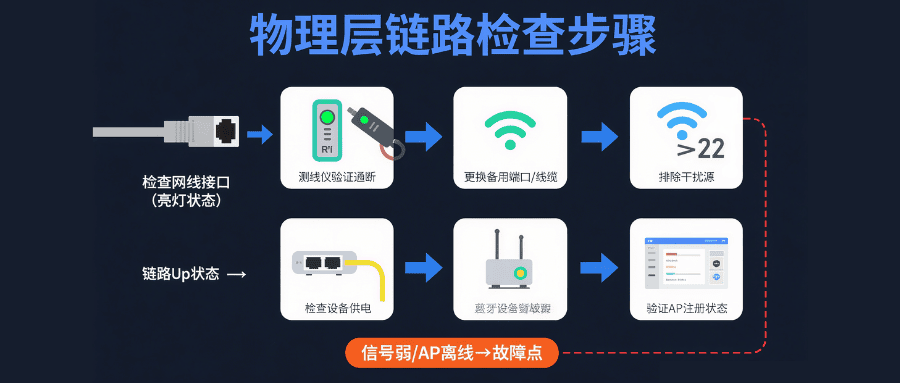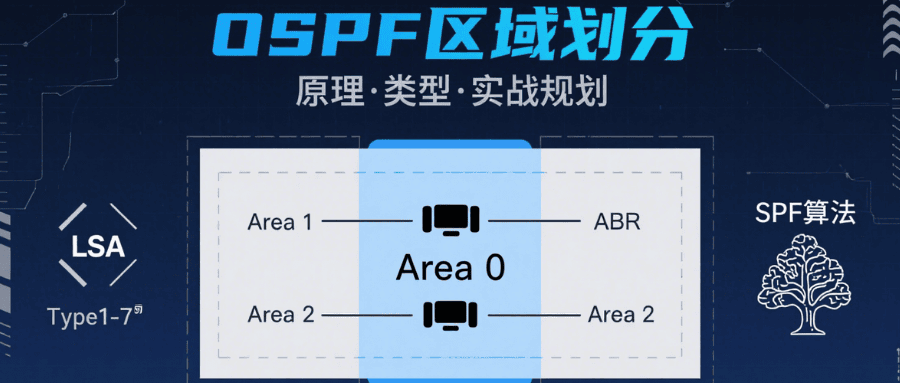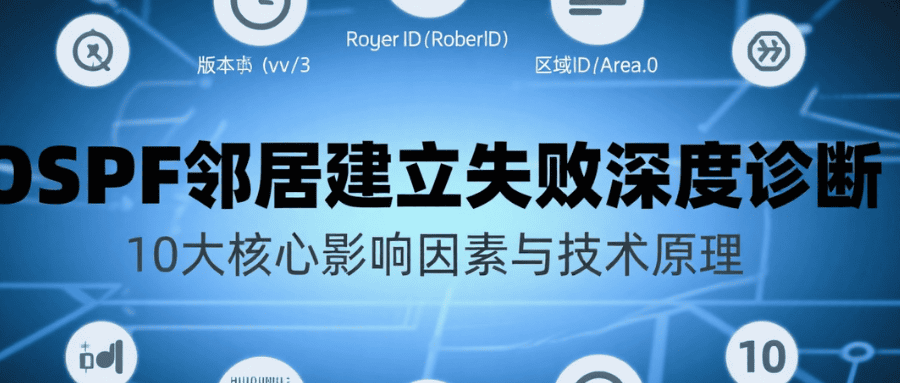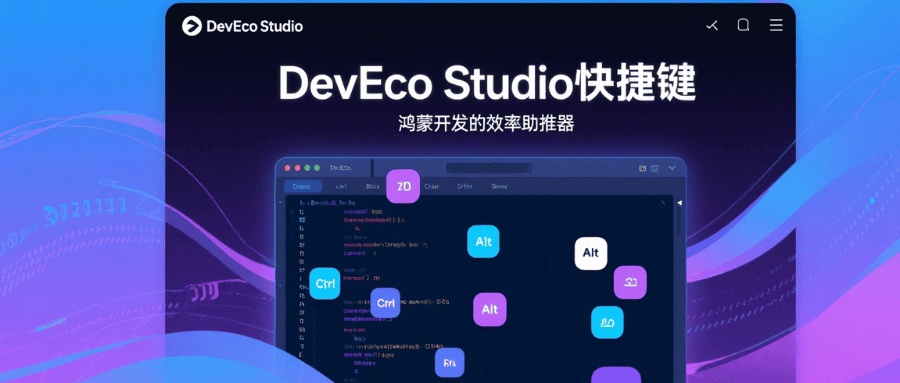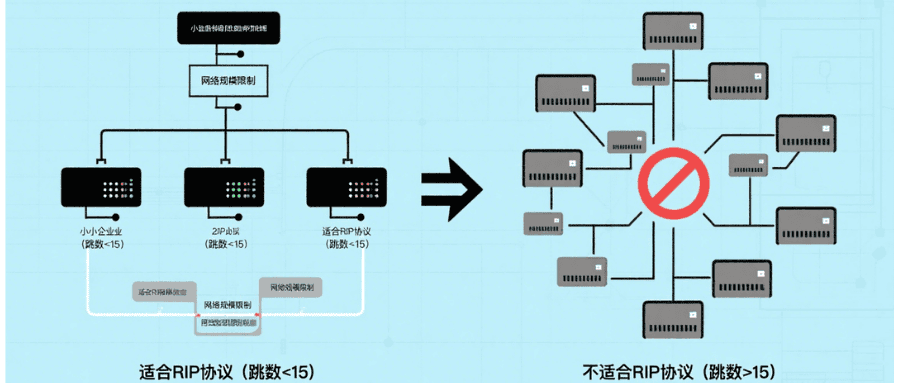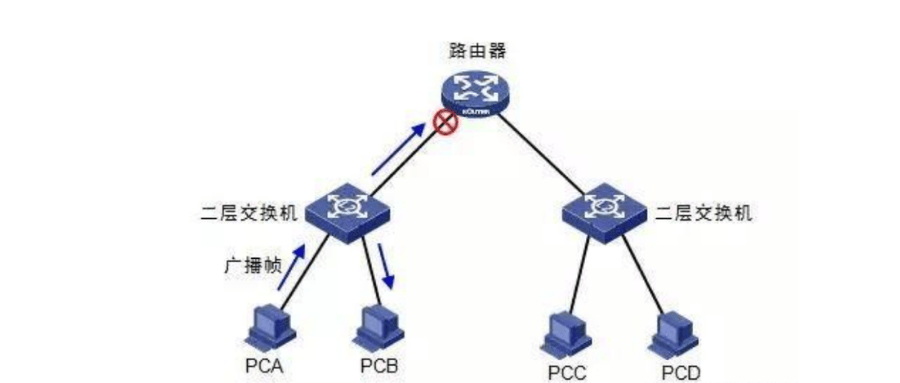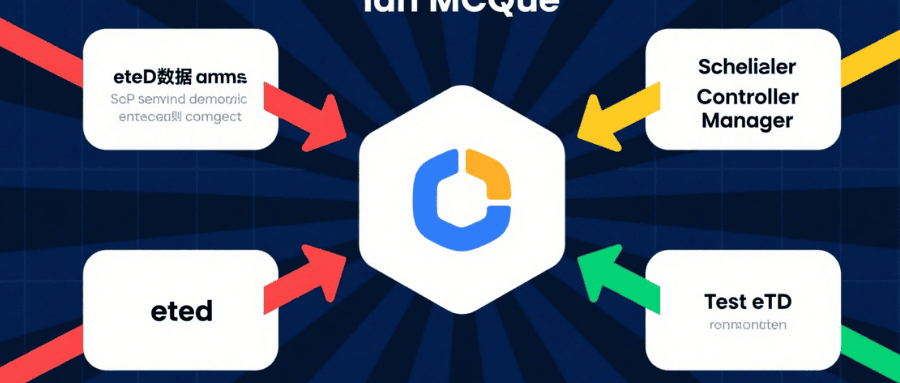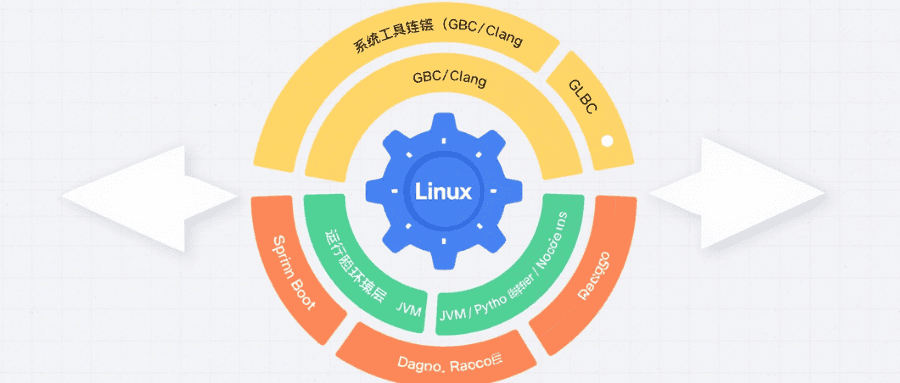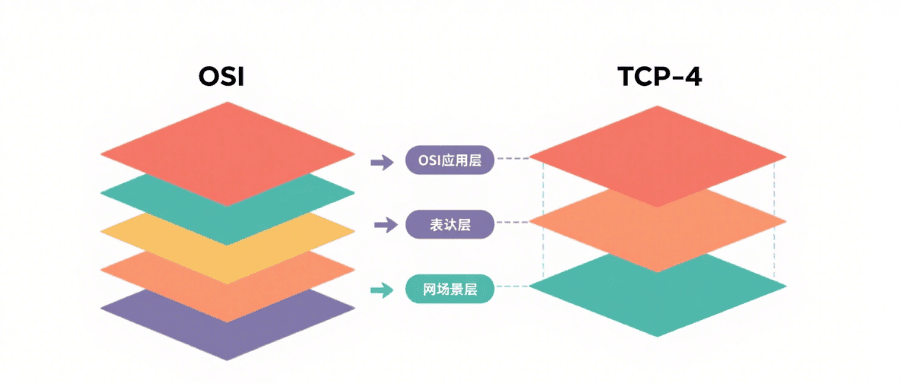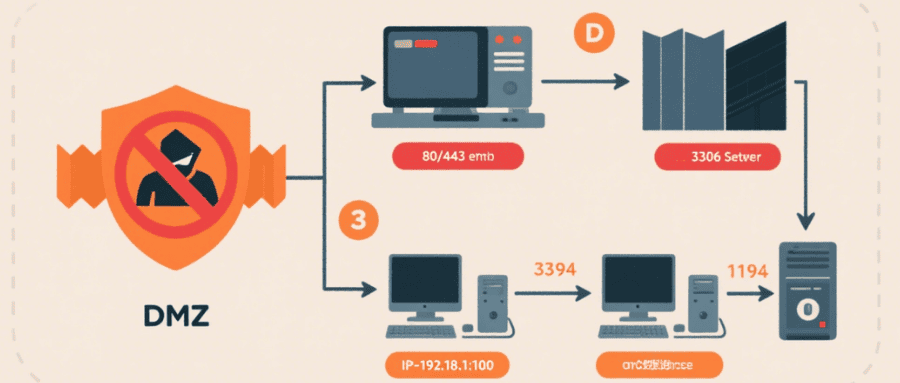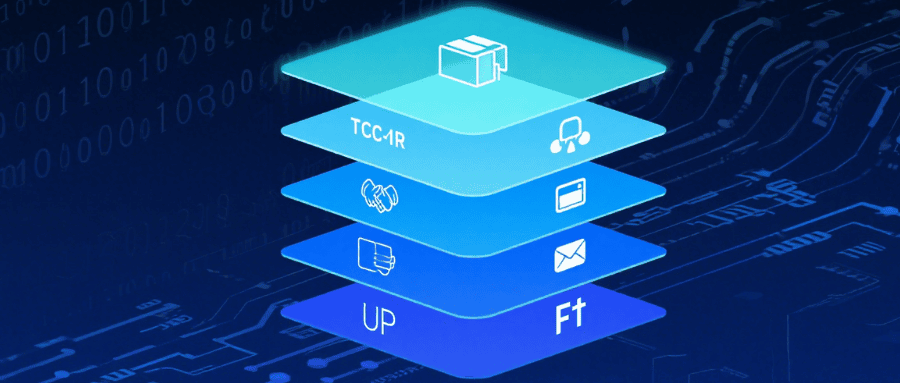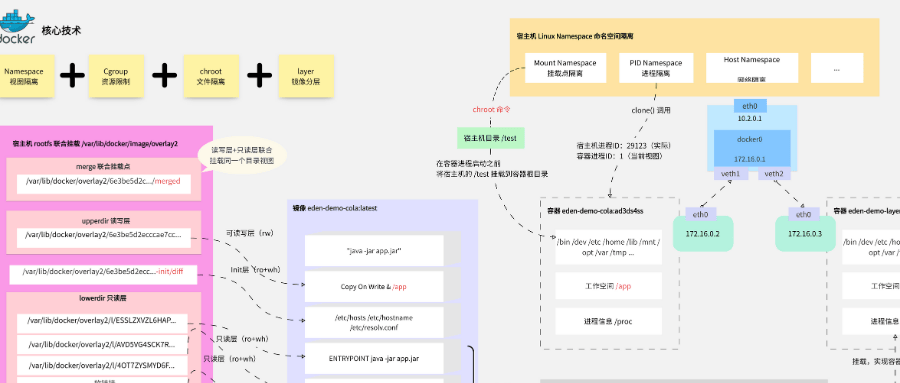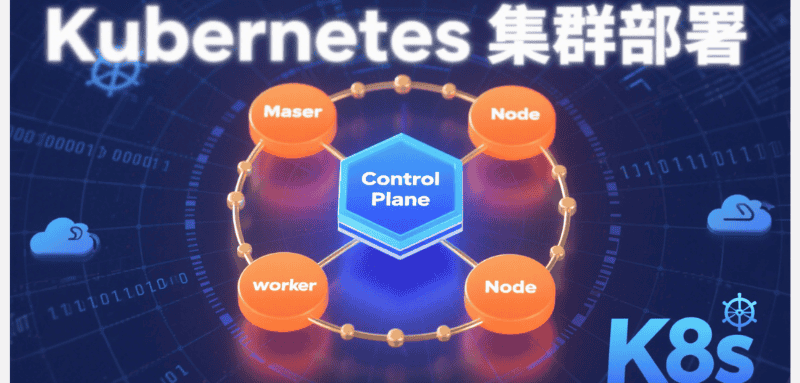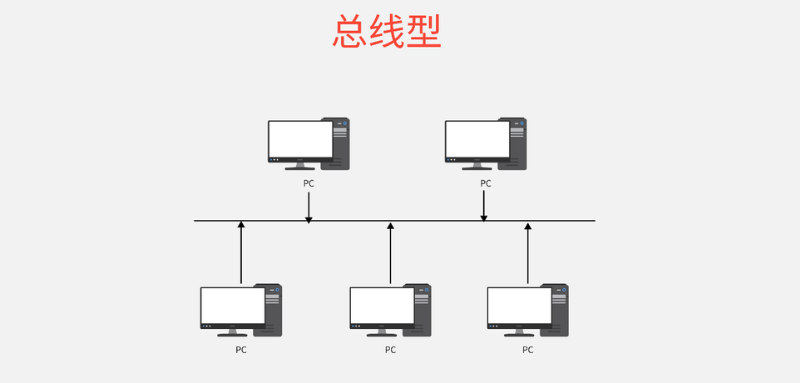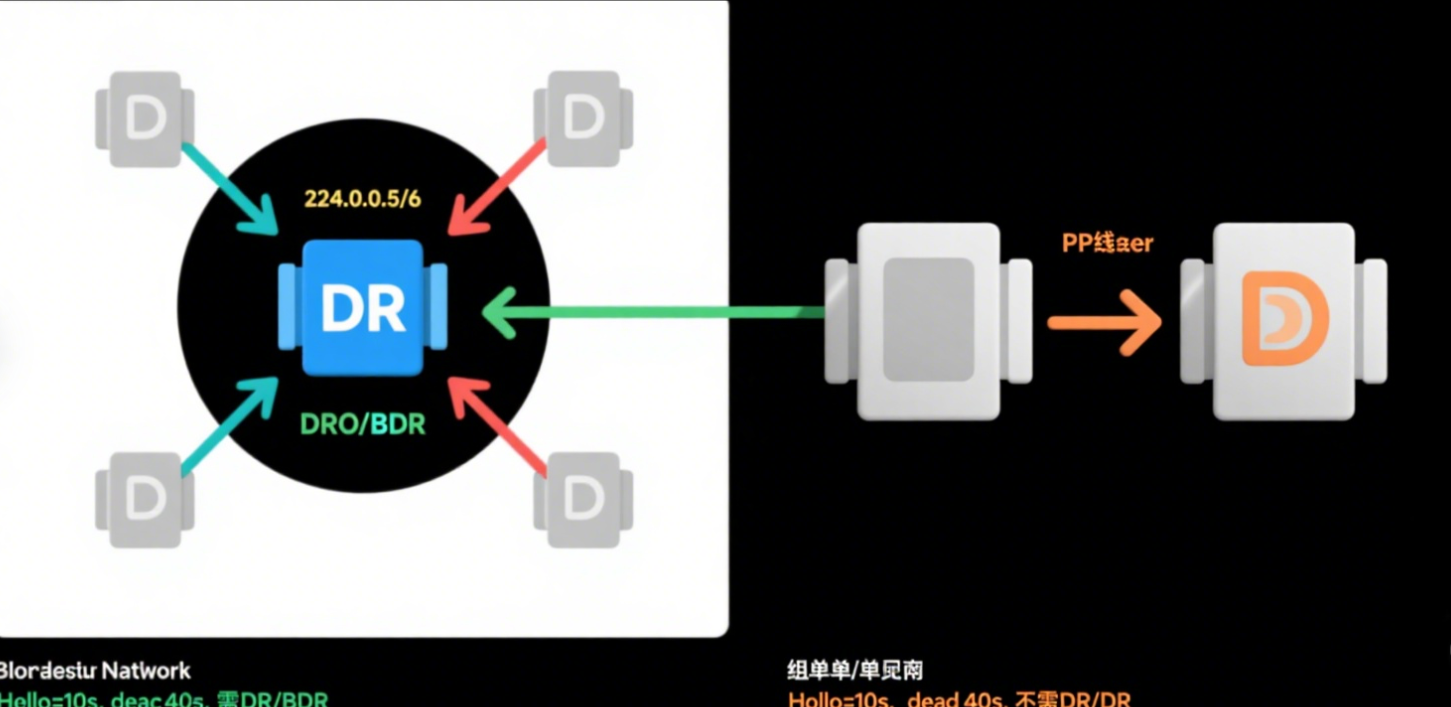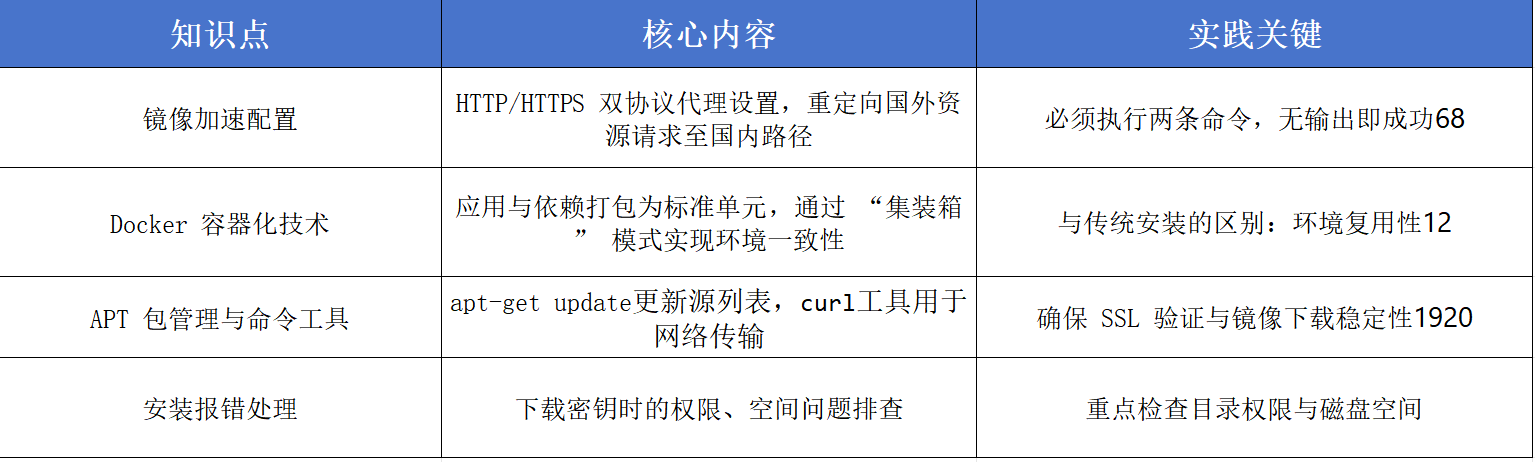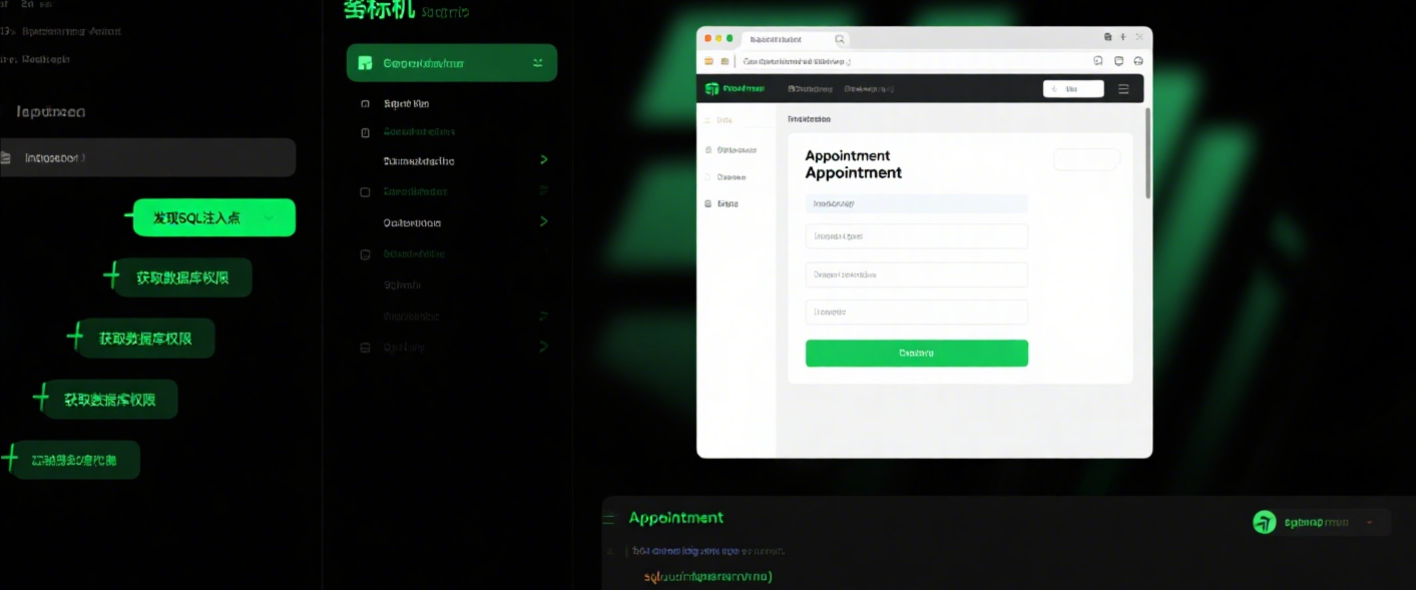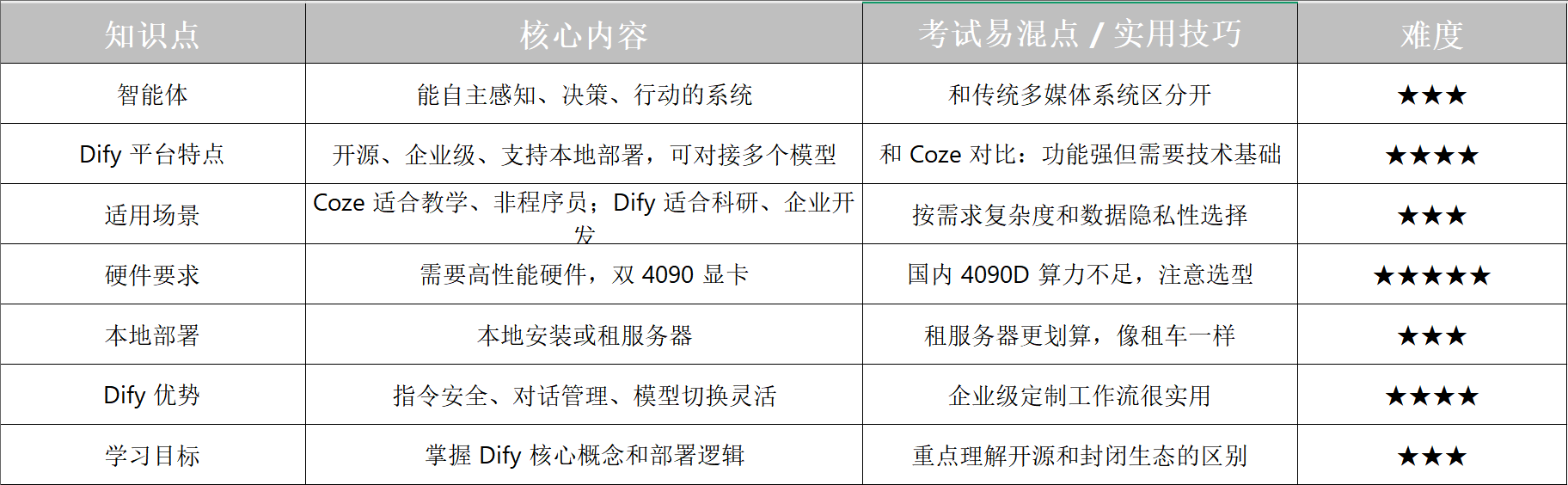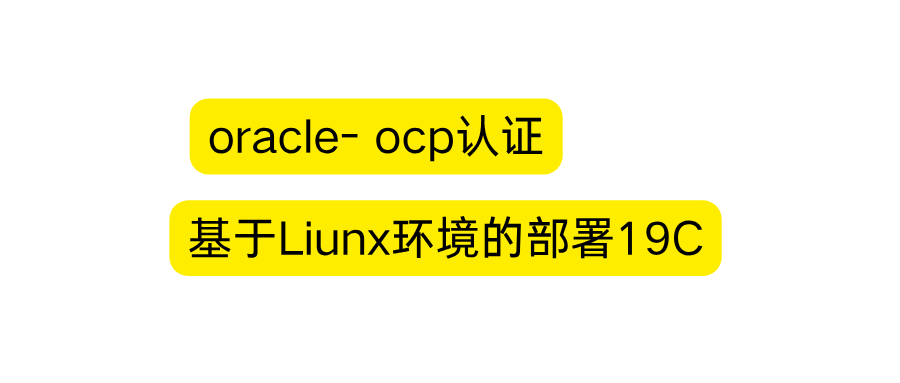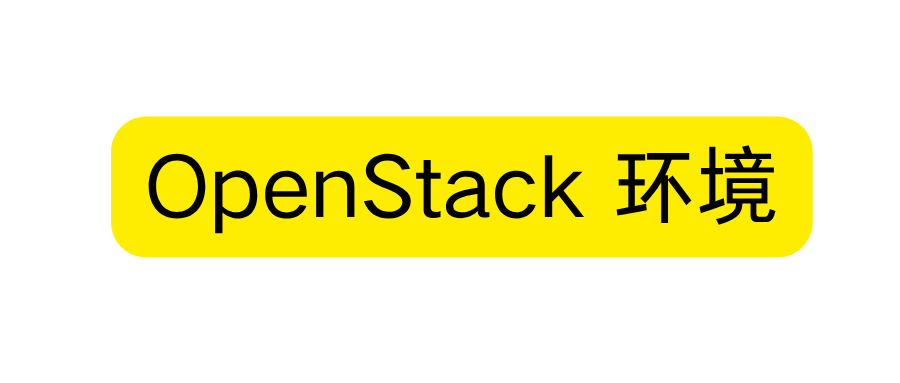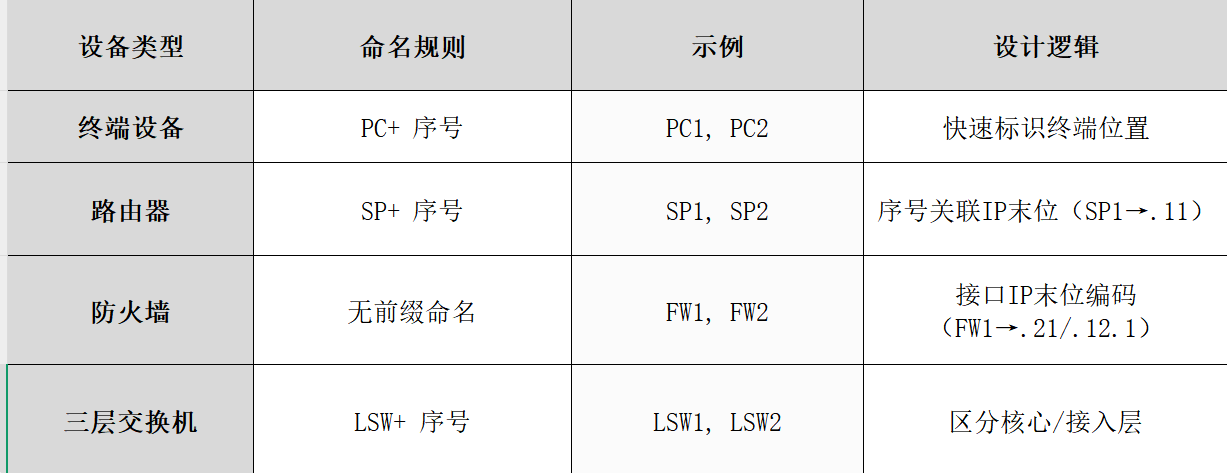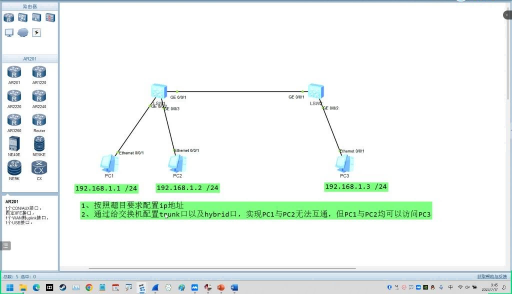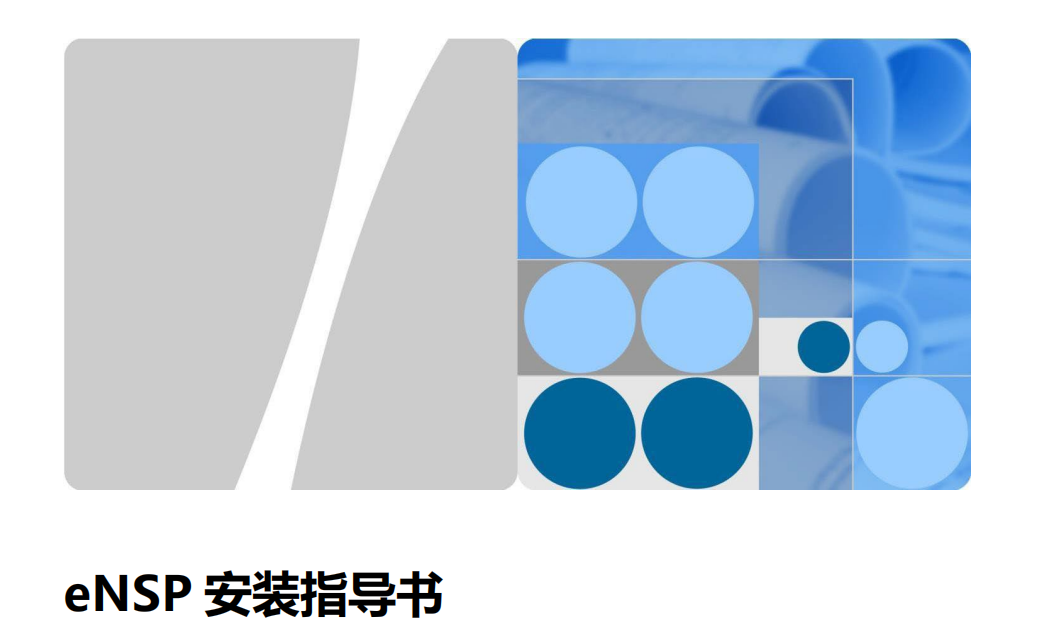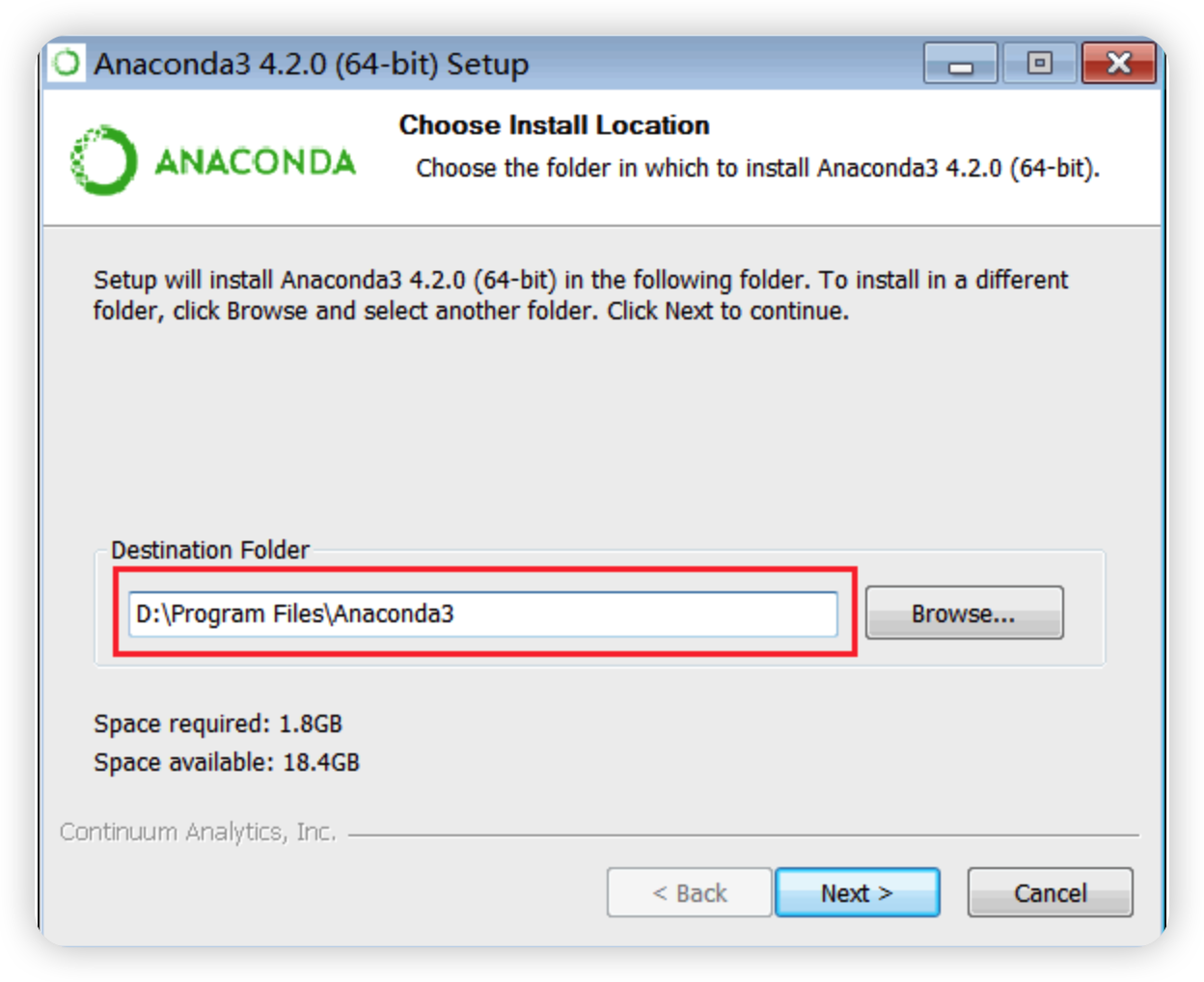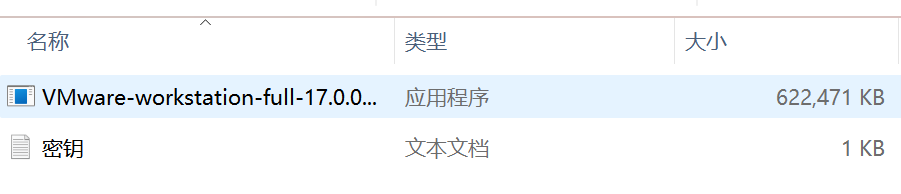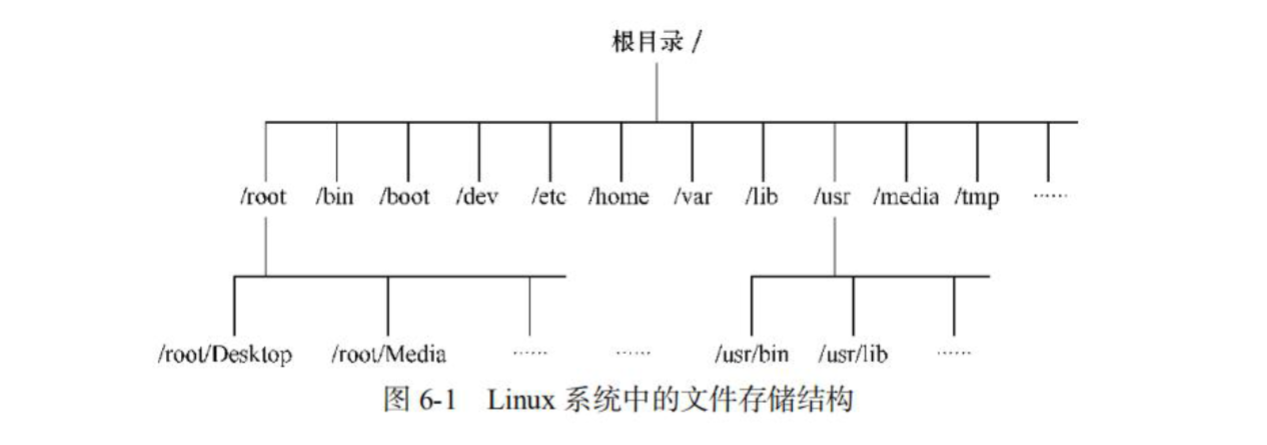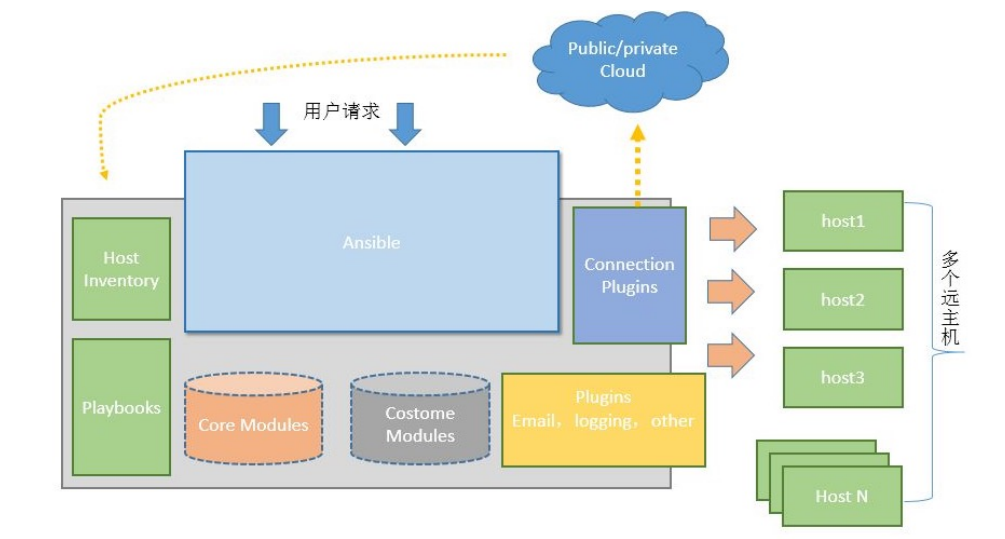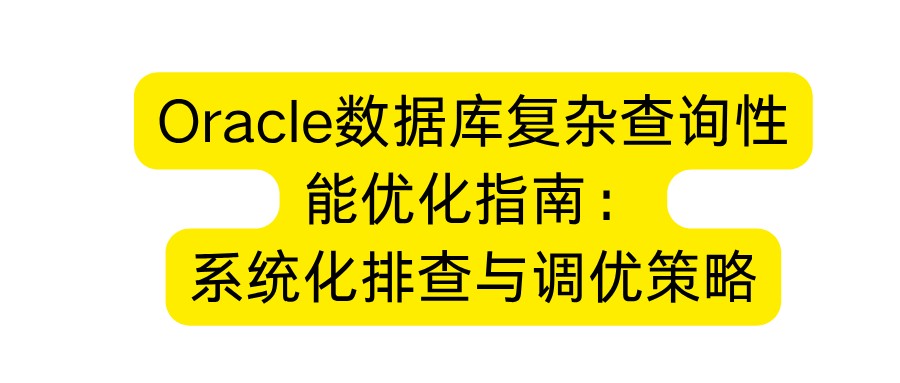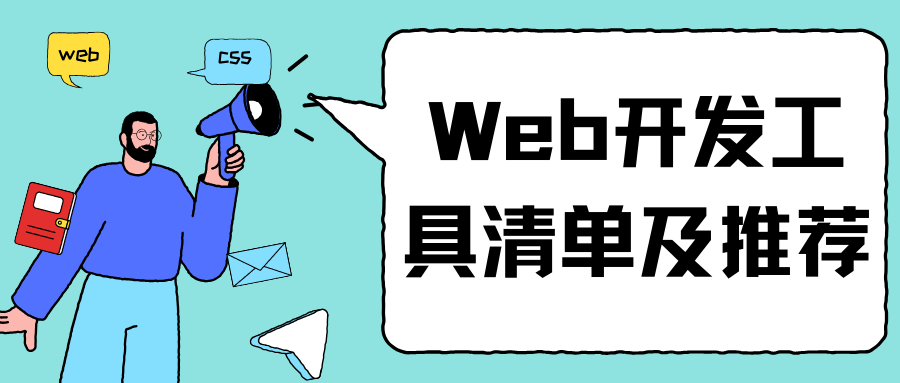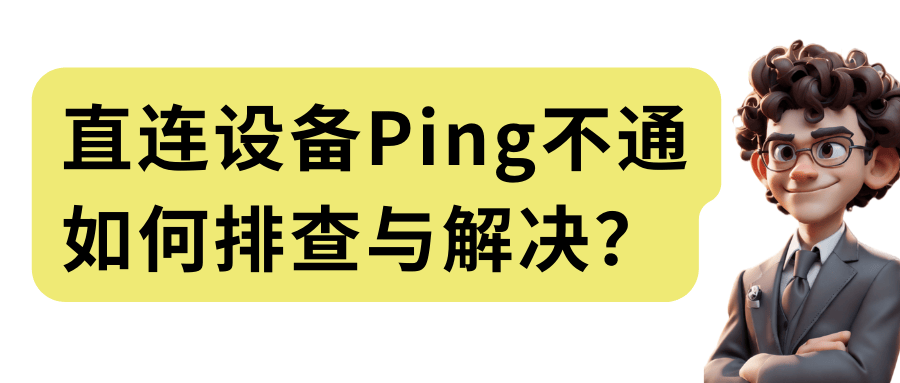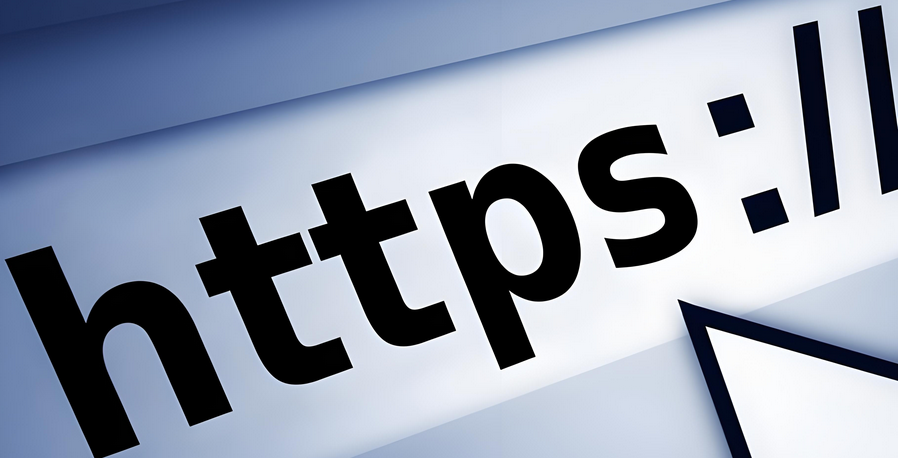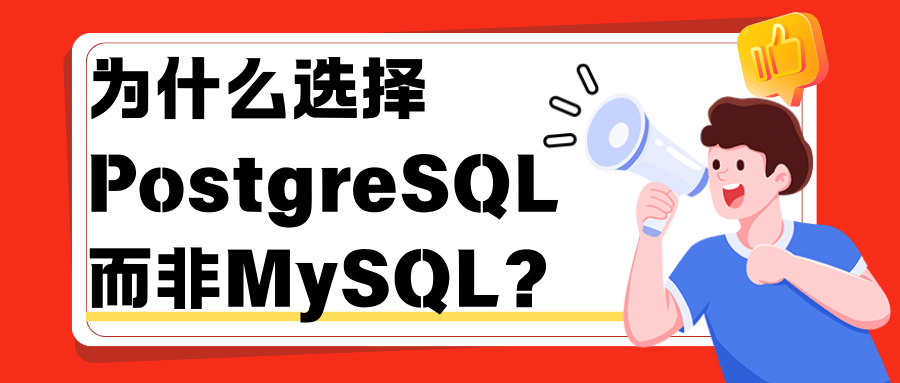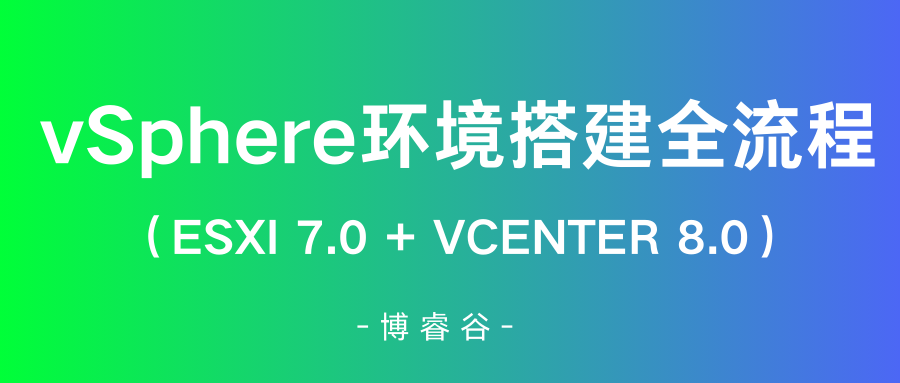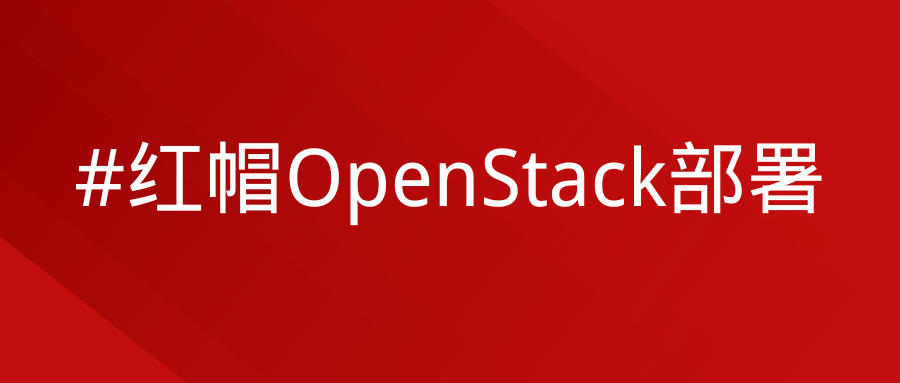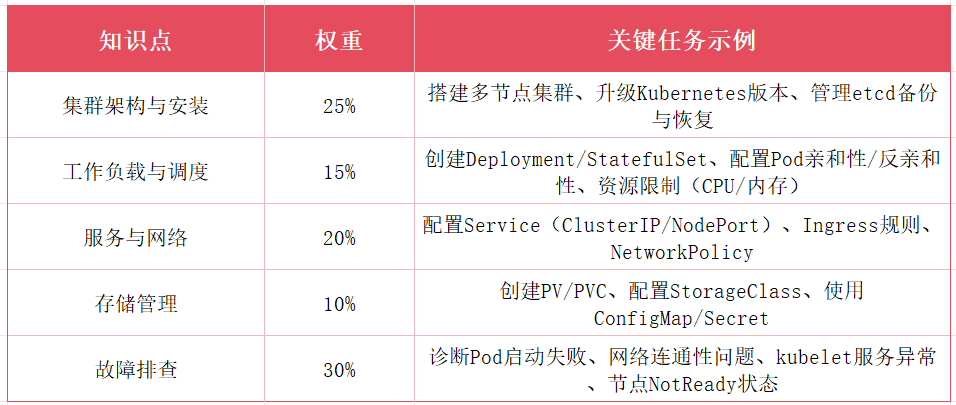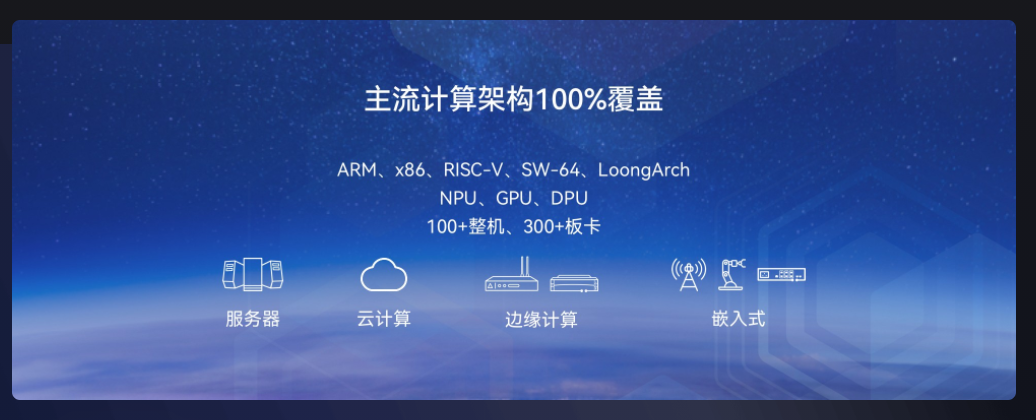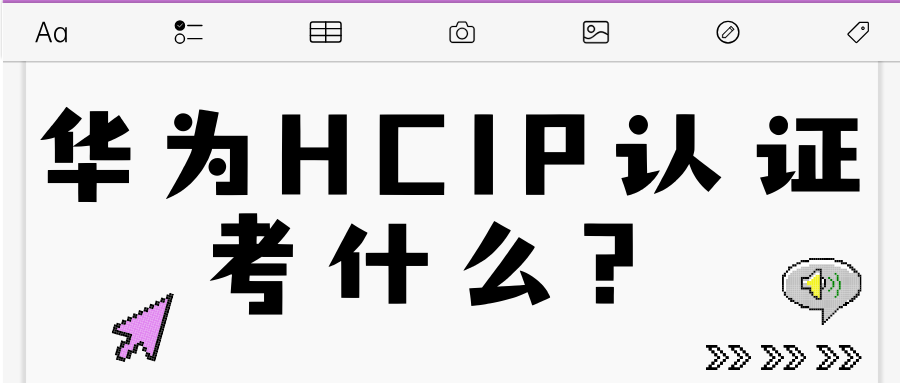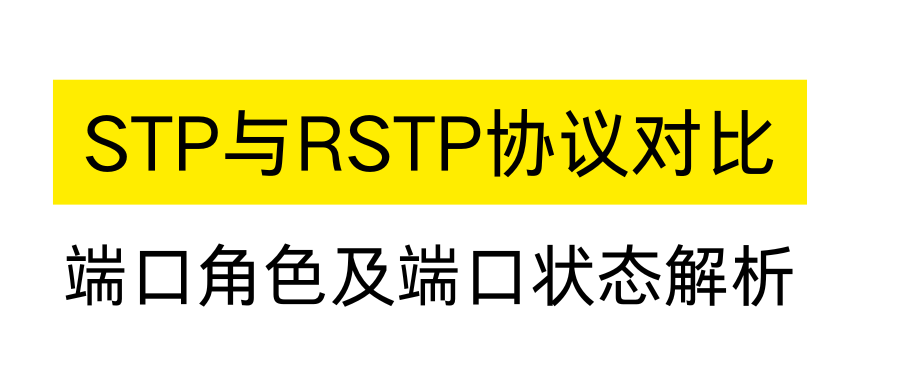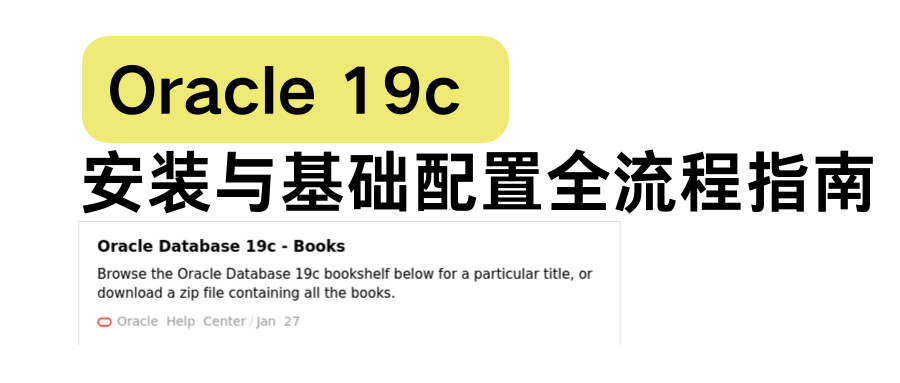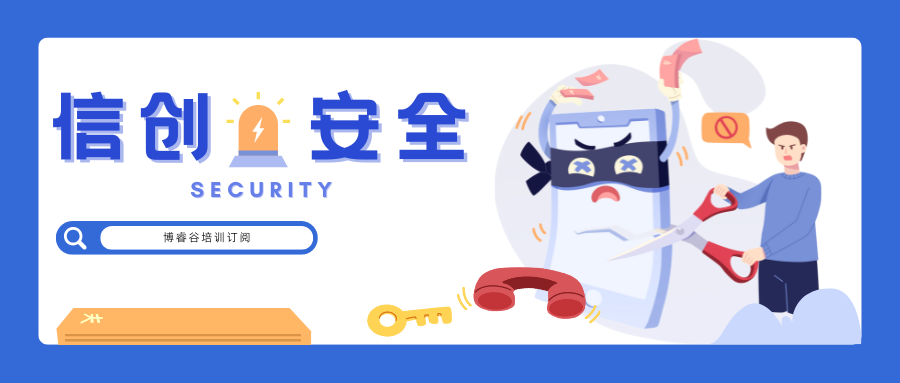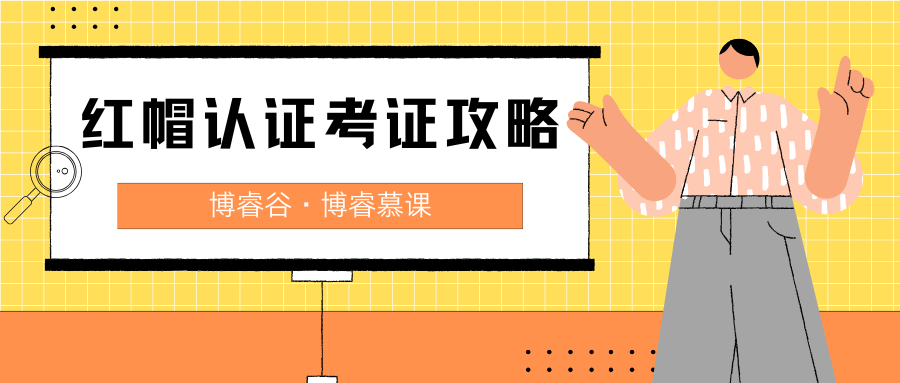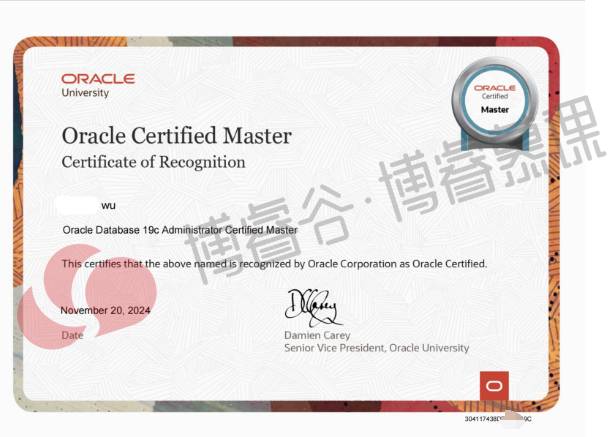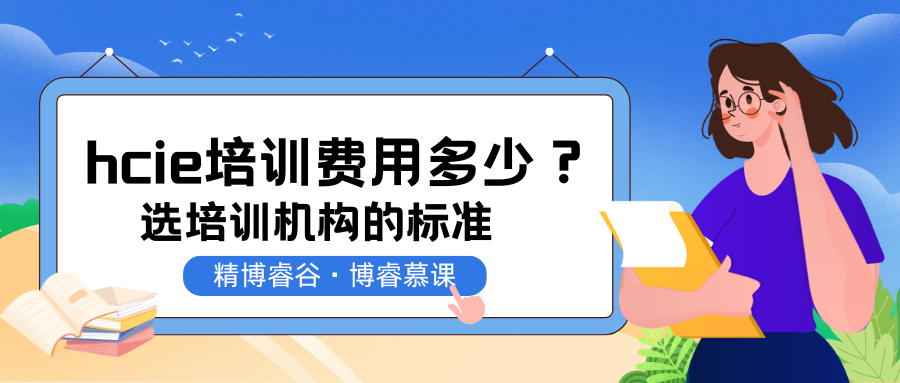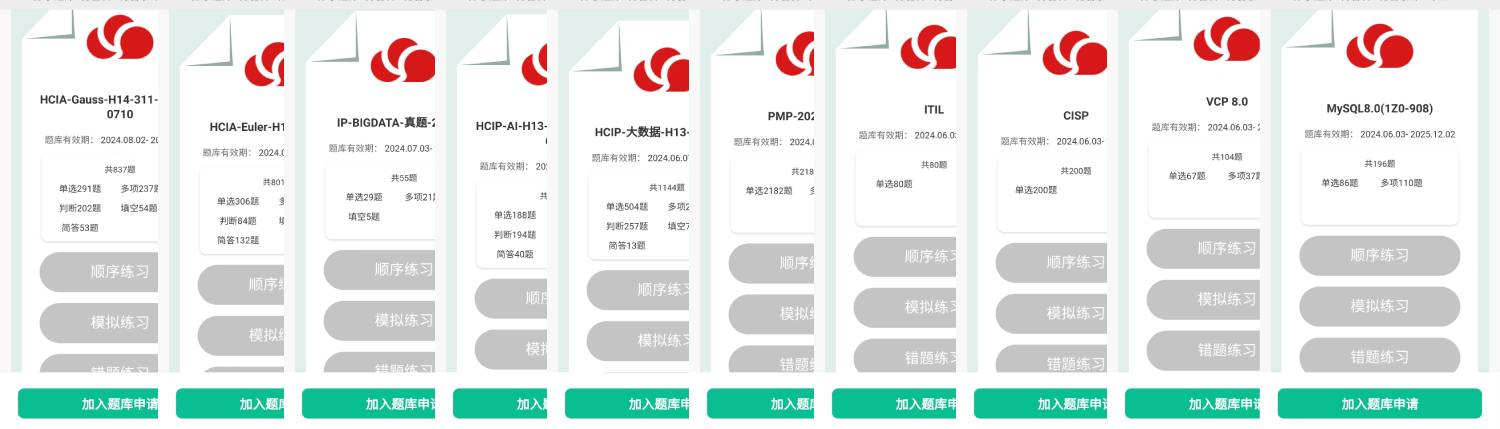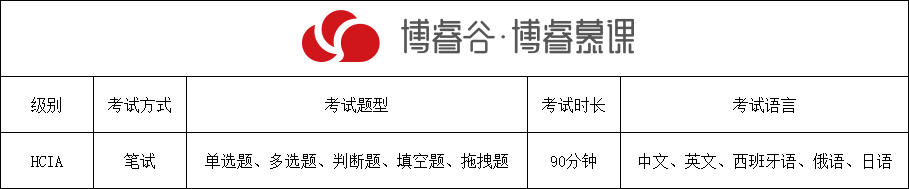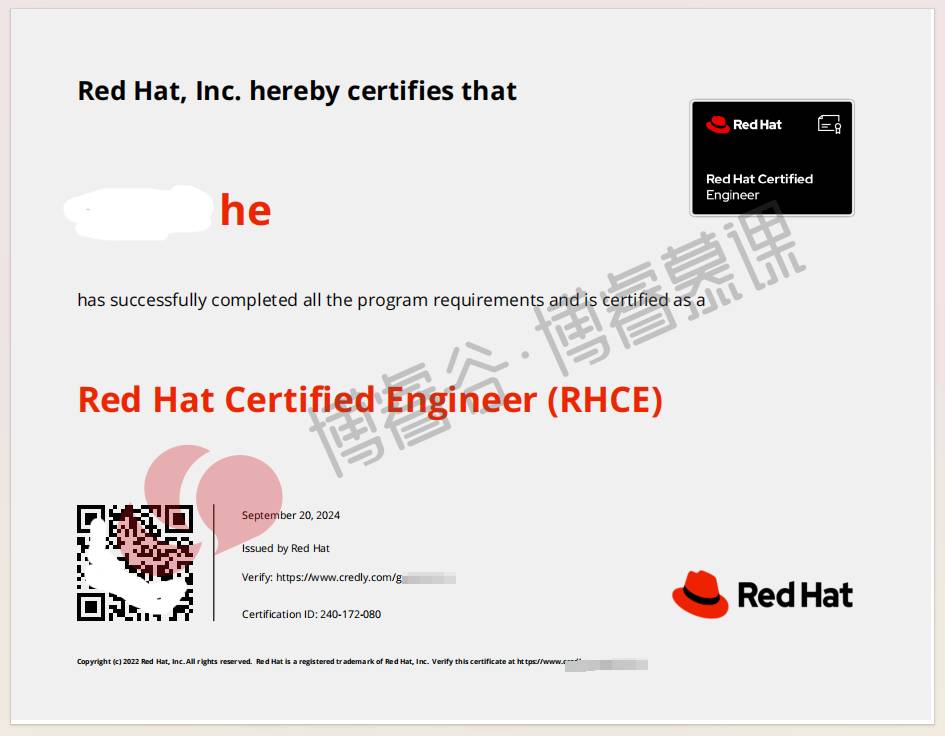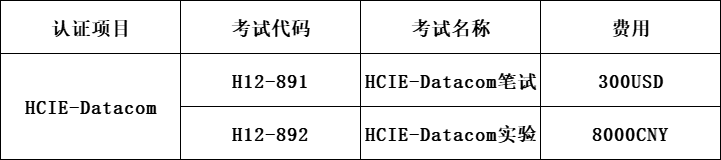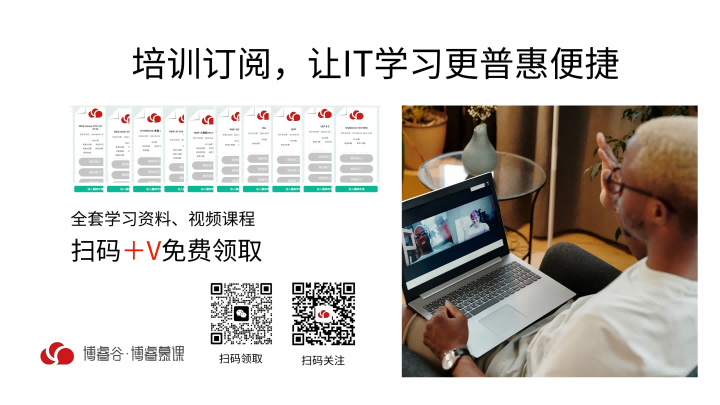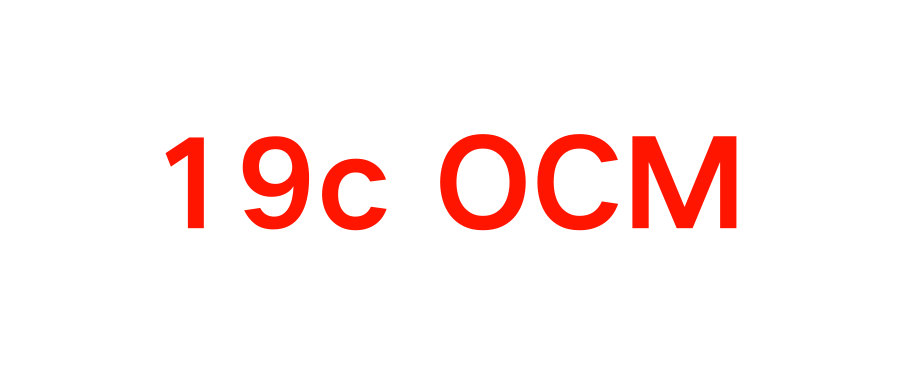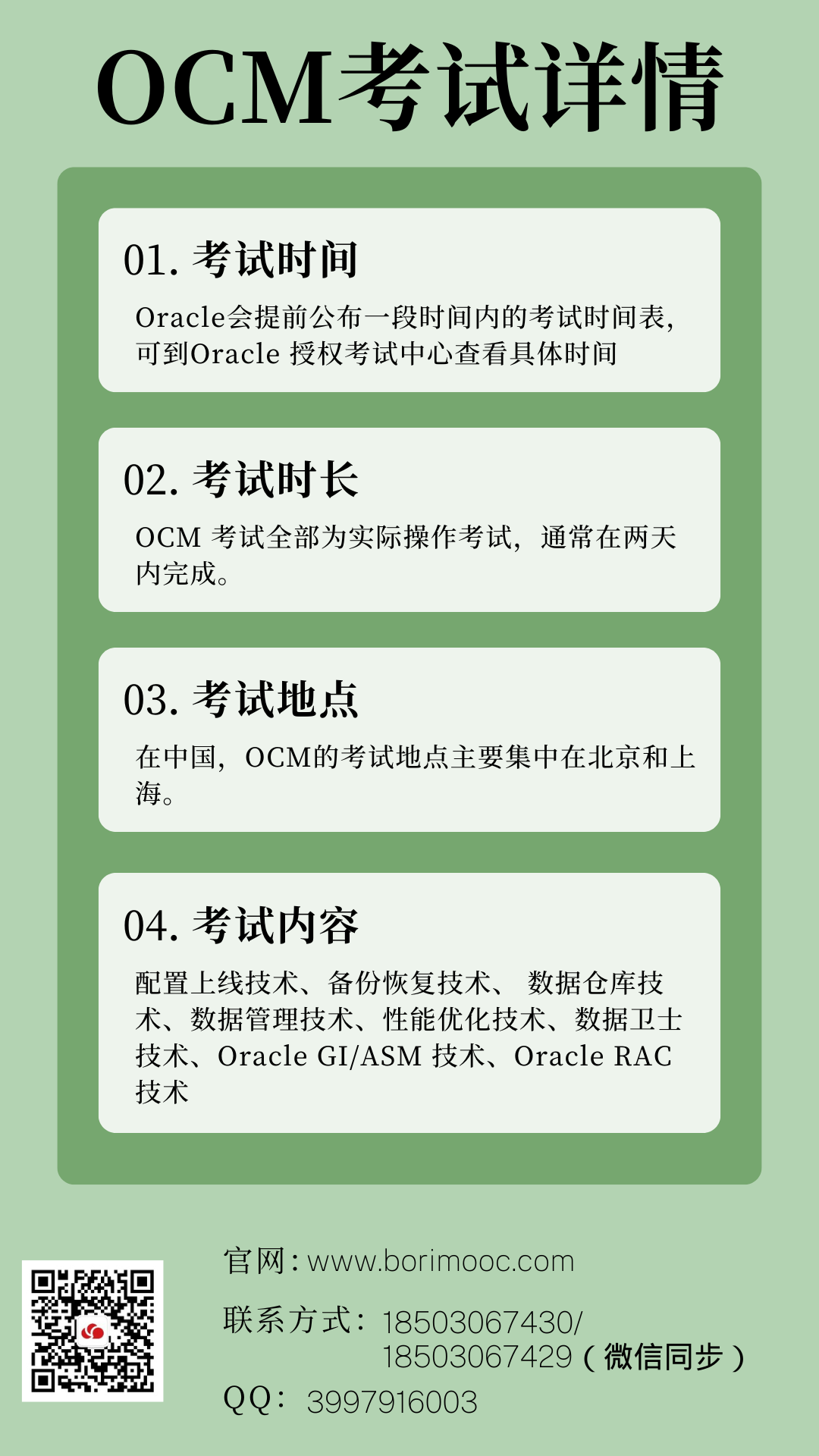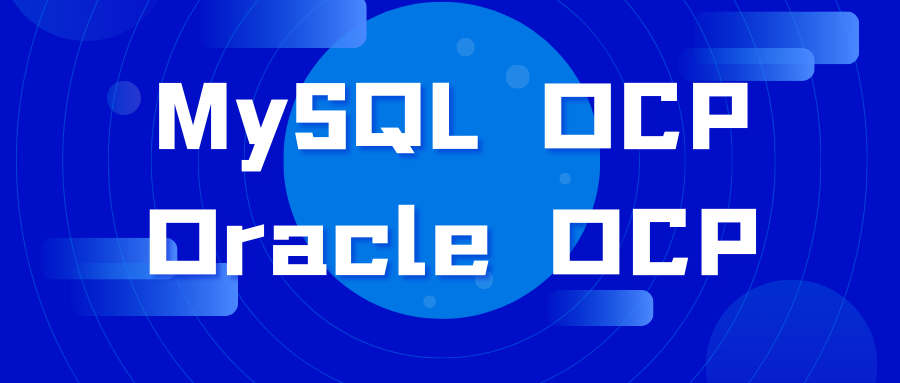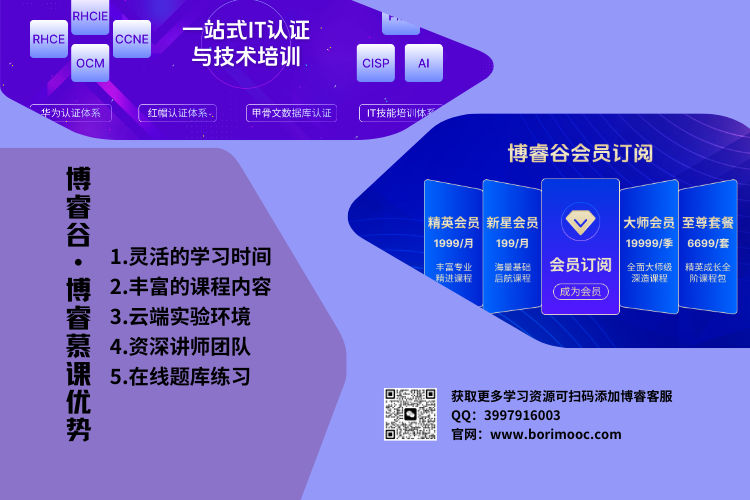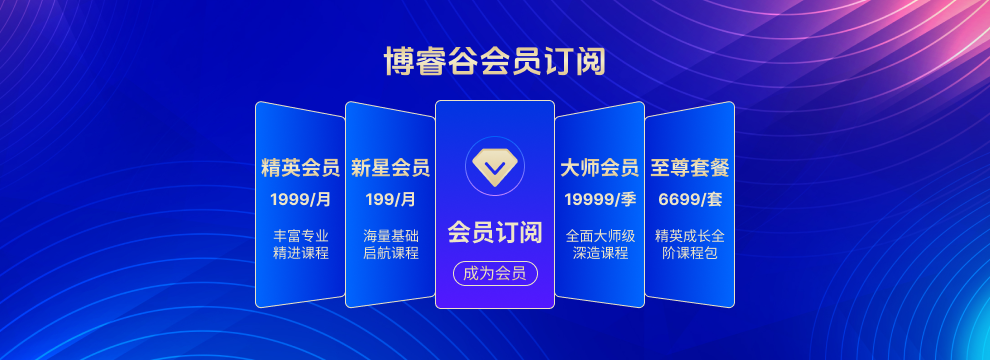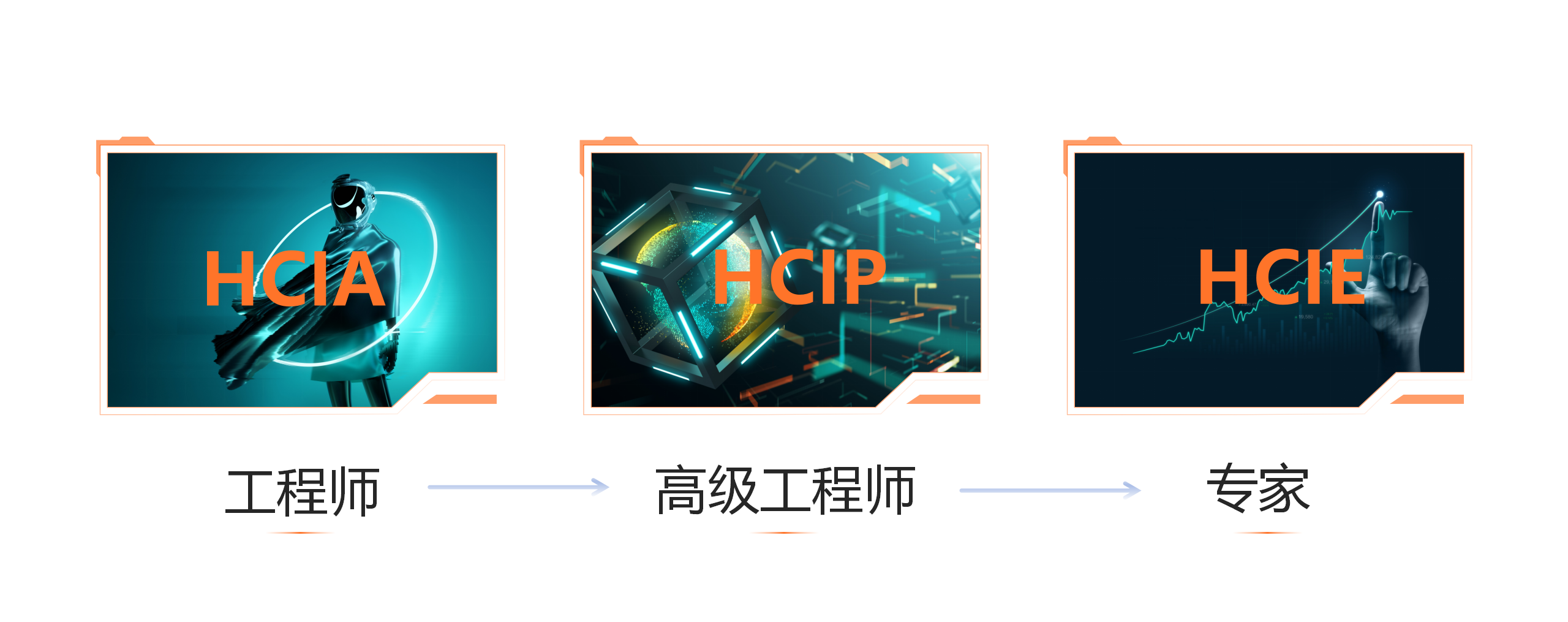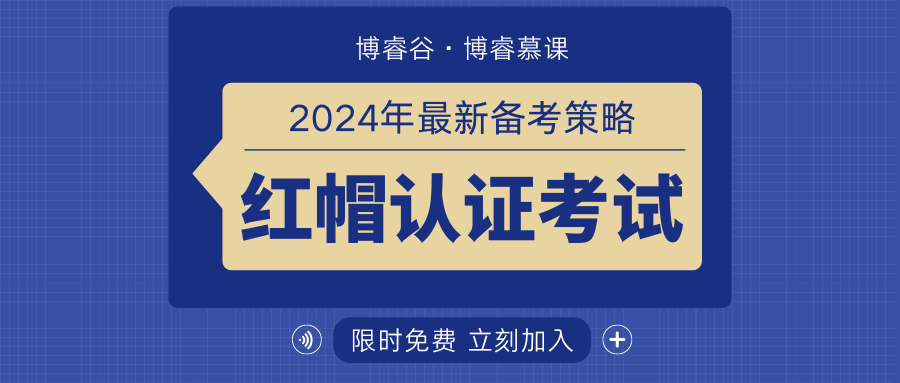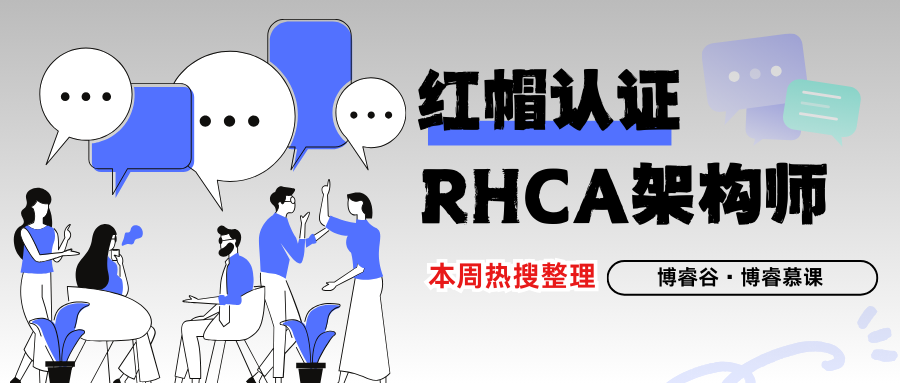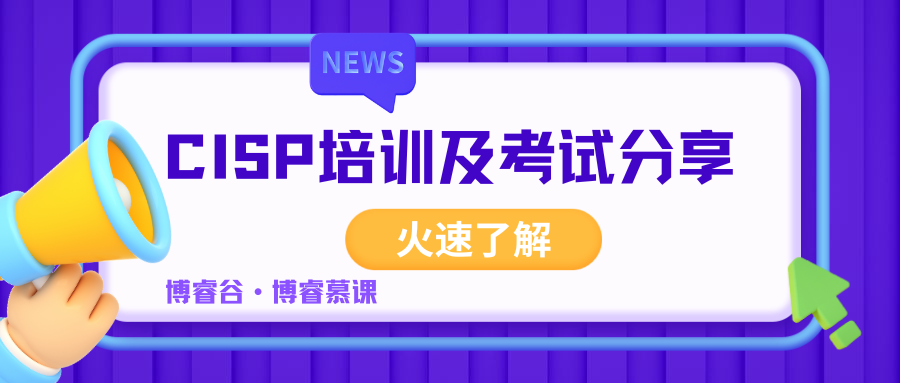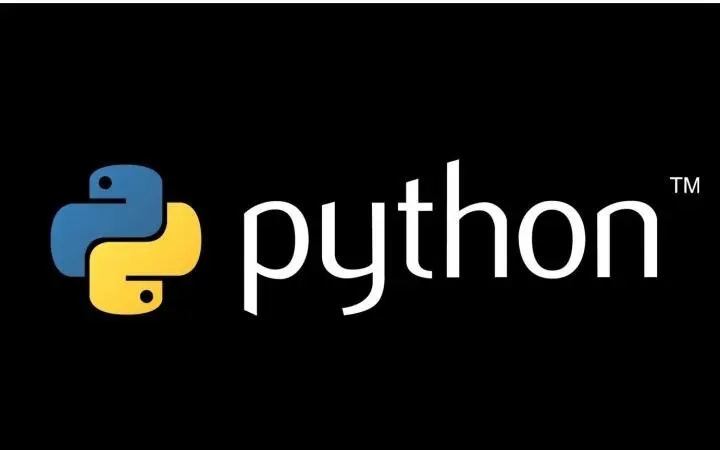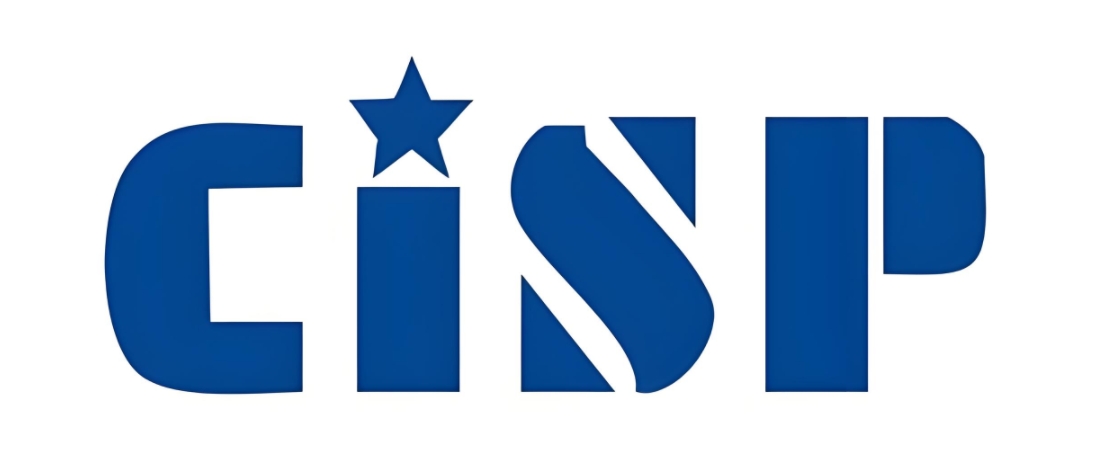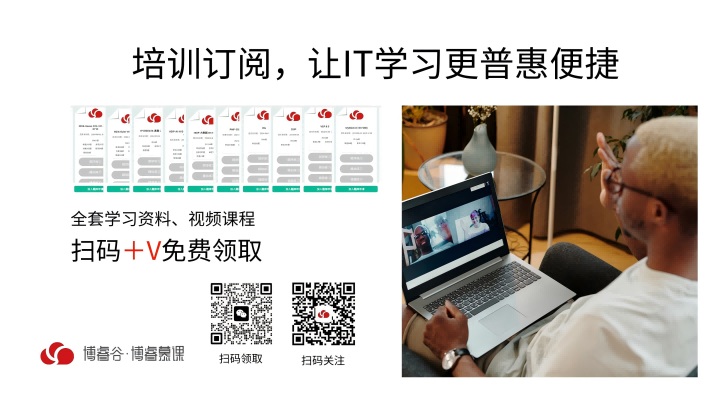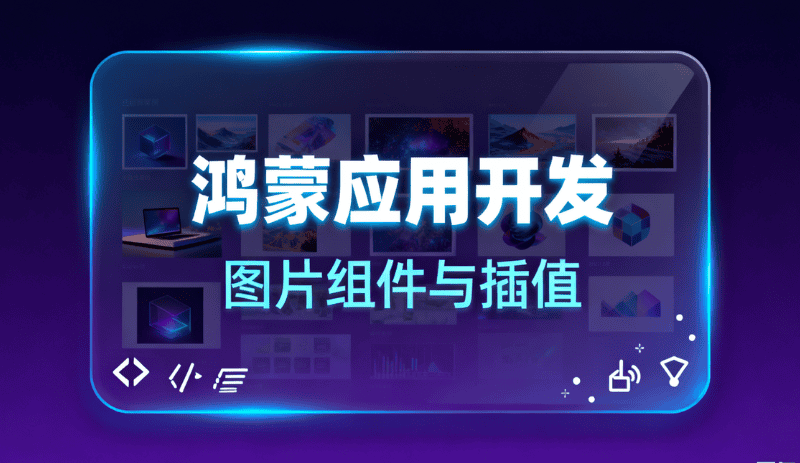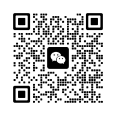企业客服想升级智能版?从环境配置到部署,AI 实战方案有哪些?
2025/12/05
黄老师

人工客服成本高、高峰响应慢、重复答疑效率低,想升级智能客服却卡在环境配置、技术选型上?其实找对AI实战方案就能顺畅落地。本文结合真实场景,拆解3套高落地性方案,兼顾专业与易懂。
一、企业客服升级智能版,核心痛点在哪
二、从环境配置到部署,3套核心AI实战方案
- 核心特点:基于SaaS模式构建,无需专业IT运维团队,技术门槛低、成本可控;
- 环境配置步骤:① 调试企业网络环境,确保上行带宽不低于10Mbps以满足SaaS工具接入;② 注册SaaS平台企业账号,按岗位分工配置管理员、客服等角色权限;③ 设定客服接待时段、自动回复触发规则等基础参数;
- 功能实现:导入Excel/TXT格式的FAQ文档,通过工具内置语义匹配引擎初步训练,结合1-2周真实咨询数据微调,常见问题自动回复准确率可达80%以上;
- 适配场景:客服团队≤5人、月咨询量<1万次、预算有限的中小微企业,人均成本约500-1000元/月,后期无需专业人员维护。
- 核心特点:实现AI智能客服与飞书生态深度融合,打破数据流转壁垒,适配日常用飞书协同的企业;
- 环境配置步骤:① 飞书开放平台创建企业应用,申请客服消息推送、用户信息获取等接口权限;② 完成AI客服系统与飞书应用对接,通过API密钥实现身份认证与数据加密传输;③ 配置数据同步规则,确保咨询消息、回复记录实时同步至飞书后台;
- 核心功能:① 消息同步:客户多渠道咨询实时同步至飞书对话框,客服无需切换系统;② 协同处理:复杂问题可在飞书内发起跨部门协作;③ 知识库自动积累:AI提取高频问题及优质回复,整理成知识库素材;
- 适配场景:员工规模≥50人、注重内部协同效率,需打通客服数据与飞书考勤、审批等生态数据的企业。
- 核心特点:基于RAG架构与Dify工具,提升AI回答精准度与场景适配性,适配业务复杂的中大型企业;
- 环境配置步骤:① 部署8核16G以上独立服务器,搭建Python环境并安装PyTorch、LangChain等依赖库;② 搭建RAG架构,用Milvus/Chroma向量数据库存储知识库向量数据,结合通义千问/GPT-4实现检索与生成协同;③ 基于Dify构建专属知识库,完成数据导入、结构化处理及权限管控;
- 核心功能:① 支持多轮对话,精准识别客户上下文需求;② 个性化推荐,结合客户画像推送产品/服务信息;③ 对接CRM系统,联动分析咨询内容与购买意向;
- 适配场景:业务线条≥10条、月咨询量>5万次,需1-2名专业人员维护,部署周期1-2个月的中大型企业。
三、AI实战方案落地,这些关键要点别忽略
无论选择哪套AI实战方案,落地过程中的技术细节把控直接决定项目成败,核心要点如下:
- 数据安全防护:客服数据含大量客户隐私,需做好全链路防护——传输用HTTPS协议、存储用AES-256加密算法、按最小权限原则设置账号权限,定期开展安全审计;
- 模型持续优化:建立常态化优化机制,每月分析咨询数据,通过补充知识库、调整模型参数提升性能,避免“上线即停滞”;
- 人员技能培训:开展AI工具操作、复杂问题转接、客户情绪安抚等专项培训,搭配考核机制,确保客服熟练运用工具提升效率。
- 电商行业:重点优化订单查询、物流跟踪、售后退换货等场景,强化订单系统对接、物流数据同步及售后话术设计;
- B2B企业:搭建精细化行业知识库,提升AI对专业术语的识别解答能力,支持多轮深度对话挖掘客户核心需求。
四、博睿谷在线学习课程助力企业AI智能客服升级落地
-
开设课程 开班时间 在线报名OCP2025.04.26
在线报名
HCIP-AI Solution2025.04.26在线报名
HCIE-openEuler2025.05.03在线报名
RHCA-CL2602025.05.04在线报名
HCIP-Cloud2025.05.10在线报名
PGCM直通车2025.05.10在线报名
HCIA-Datacom(晚班)2025.05.19在线报名
HCIA-Sec2025.06.07在线报名
RHCA-RH4422025.06.07在线报名
PMP2025.06.10在线报名
HCIA-Datacom2025.06.14在线报名
HCIE-AI Solution2025.06.14在线报名
HCIE-Datacom2025.06.14在线报名
HCIP-Datacom(晚班)2025.06.16在线报名
OCM2025.06.21在线报名
HCIE-Cloud2025.06.21在线报名
HCIP-Sec2025.06.21在线报名
HCIE-Bigdata2025.06.28在线报名
RHCE2025.06.28在线报名
HCIE-Datacom考前辅导2025.07.05在线报名
HCIP-Datacom深圳2025.07.19在线报名
CISP2025.07.19在线报名
HCIA-Datacom(晚班)2025.07.21在线报名
RHCA-RH4362025.07.26在线报名
OCP2025.07.26在线报名
HCIE-Sec2025.08.09在线报名
HCIA-AI Solution2025.08.16在线报名
HCIP-Datacom(晚班)2025.08.25在线报名
RHCA-RH3582025.09.06在线报名
PMP2025.09.16在线报名
HCIE-Datacom2025.09.06在线报名
HCIA-AI Solution2025.09.27在线报名
HCIA-Datacom2025.09.27在线报名
PGCM直通车2025.10.11在线报名
RHCA-DO3742025.10.11在线报名
HCIA-Sec2025.10.11在线报名
RHCE2025.10.18在线报名
HCIP-Datacom2025.11.08在线报名
HCIP-Sec2025.11.08在线报名
RHCA-CL2602025.11.15在线报名
OCP2025.11.15在线报名
HCIE-Sec2025.12.13在线报名
HCIE-Datacom2026.01.10在线报名